Modül 1: Geliştirme Ortamını Tanımak
|
|
|
- Aylin Gür
- 8 yıl önce
- İzleme sayısı:
Transkript
1 Modul 1: ADO.NET
2 2 Modül 1: Geliştirme Ortamını Tanımak Bu modülde, Visual Studio.NET ortamını ile tanışacak ve içerisinde kullanılan temel proje bileşenleri hakkında genel bilgiler verilecektir. Ayrıca çalışma zamanı hatalarını yakalamayı ve uygulamayı derlemeyi öğreneceksiniz. Bu modül tamamlandıktan sonra: Proje oluşturabilecek, Projeye referans ekleyebilecek, Projeye isim alanı ekleyebilecek, Proje özelliklerini değiştirebilecek, Dinamik yardım alabilecek, Proje içerisine görevler ekleyebilecek Çalışma zamanı hatalarını yakalayabilecek, Uygulamaları derleyebileceksiniz. ADO.NET
3 Modül 1: 3 Konu 1: C#.NET ile Proje Oluşturmak C# ortamı, C#.NET projelerini kolay bir şekilde oluşturma imkanı sağlar. Projenin çalışması için gereken dosyaları otomatik olarak ekler. Projenin geliştirilme aşamasında yeni bileşenlerin eklenmesi, menü ve araç çubukları ile kolay bir şekilde gerçekleştirilir. ADO.NET
4 4 Proje Şablonu Seçmek C#.NET ile Windows tabanlı, Web tabanlı gibi çeşitli projeler geliştirilebilir. Bu projeler farklı platformlarda çalışacağı veya farklı amaçlara yönelik oluşturulacağı için, başlangıç bileşenleri farklılık gösterecektir. Örneğin Windows tabanlı projeler için Windows formlarının kullanılması ve bazı referansların eklenmesi gerekir. Visual Studio ortamının sağladığı şablonlar, proje dosyalarının başlangıç kodlarını otomatik olarak yazıp gerekli referansları ekleyerek geliştiriciye hızlı bir başlangıç sağar. Windows Application Windows tabanlı uygulamalar geliştirmek için kullanılır. Class Library Diğer projeler için class kütüphaneleri sağlayan DLL (Dynamic Link Library) oluşturmak için kullanılır. Bu bileşenler projelere Reference olarak eklenerek tekrar kullanılır. Windows Control Library Kullanıcı tanımlı Windows kontrolleri oluşturmak için kullanılır. Bu kontroller Windows uygulamalarında, birçok formda tekrar kullanılmak üzere tasarlanır. Smart Device Application Mobil cihazlar üzerinde uygulama geliştirmek için kullanılır. ASP.NET Web Application IIS (Internet Information Services) üzerinde çalışacak Web uygulamaları geliştirmek için kullanılır. ASP.NET Web Service ADO.NET
5 Modül 1: 5 Web uygulamalarına XML Web Service sağlayan projeler geliştirmek için kullanılır. Oluşturulan bu projeler, diğer uygulamalara Web Reference olarak ekle nir. Web Control Library Web uygulamalarında, kullanıcı tanımlı kontroller oluşturmak için kullanılır. Console Application Komut penceresinde çalışacak konsol uygulamaları geliştirmek için kullanılır. Windows Service Windows altında sürekli çalışan uygulamalar için kullanılır. Bu uygulamalar, kullanıcıların sisteme giriş yapmadığı durumlarda da çalışmaya devam eder. Other Projects Enterprise Applications (Şirket uygulamaları), Deployment Projects (Yükleme projeleri), Database Projects (Veritabanı projeleri) gibi değişik şablonlardır. Empty Project Herhangi bir şablon uygulanmadan açılan Windows projelerdir. Başlangıç nesnesi ve referanslar eklenmez. Empty Web Project Herhangi bir şablon uygulanmadan açılan Web projelerdir. Bu proje IIS üzerinde tanımlanır ancak form ve referans nesneleri eklenmez. Blank Solution Başlangıç olarak bir proje açılmaz. Boş bir solution dosyası açılır. İstenen projeler, Add New Pr oject komutu ile bu solution içine dâhil edilir. Visual Studio ile yeni bir proje birkaç adımda oluşturulabilir. 1. File menüsünden New alt menüsüne işaret edin ve Project komutunu seçin. 2. New Project penceresinden Visual C# Projects tipini ve çalışmak istediğiniz şablonunu seçin. 3. Name özelliğine projeye vereceğiniz ismi yazın. 4. Location özelliği projenin dosyalarının bulunacağı yeri belirler. Browse düğmesine basarak Windows dizinine ulaşın ve projenin yerini seçin. 5. More düğmesine basıldığı zaman, solution dosyası için yeni bir isim kullanılması ve ayrı bir klasör açılmasını sağlayan panel görüntülenir. Solution için farklı bir isim vermek için Create directory for Solution seçeneğini işaretleyin ve metin kutusuna solution için yeni bir isim yazın. 6. OK tuşuna basıldığı zaman proje açılır. Solution için ayrı bir klasör seçilmemişse, proje dosyaları proje ismi ile oluşturulan klasör altında oluşturulur. ADO.NET
6 6 Proje Dosyalarına Genel Bakış Visual C#.NET ile oluşturulan bir projenin çalışması için gereken bazı dosyalar vardır. Bu dosyaların birçoğu, projenin tipine göre farklılık gösterir. Yeni bir proje açıldığında, projeye verilen isim ile bir klasör açılır ve proje dosyaları bu klasör altına yerleştirilir. Solution Dosyaları (.sln,.suo) Visual C#.NET projeleri bir solution dosyası (.sln) altında oluşturulur. Solution dosyası farklı projeleri bir arada tutar ve birden fazla projeyi içerisinde barındırır. Visual Studio ile proje oluşturulurken solution dosyası otomatik olarak eklenir. Solution User Option (.suo) dosyaları, kullanıcının solution ile çalışırken yaptığı ayarları tutar ve proje tekrar açıldığı zaman bu ayarları getirir. Project Dosyaları (.csproj,.csproj.user) Bir projenin içinde bulunan bileşenlerin, eklenen referansların tutulduğu proje dosyasıdır. Visual C# projeleri.csproj uzantılı dosya ile oluşturulur. Bu dosya aynı zamanda, bir solution içinde farklı dilde ve tipteki projeleri ayırt etmek için kullanılır. Projeye özgü ayarlar ise.csproj.user dosyasında tutulur. Yerel Proje Dosyaları (.cs) Form, class gibi bileşenlerin tutulduğu dosyalardır. Bir.cs uzantılı dosya içinde birden class tutulabilir. Ancak projedeki her form için ayrı bir.cs dosyası oluşturulur. Web Projeleri Dosyaları (.aspx,.asmx,.asax) Web uygulamalarında oluşturulan dosyalar Web sunucusunda (ISS) tutulur. Bu dosyalar web formları için.aspx, Web Service için.asmx, global sınıfı için.asax uzantısına sahiptir. ADO.NET
7 Modül 1: 7 Proje oluşturulduktan sonra yeni nesnelerin eklenmesi Project menüsü ile ya da Solution Explorer paneli kullanımı ile gerçekleşir. Project menüsünden yeni bir form, module, class, component, user control eklemek için ilgili menü komutu seçilebilir. Add New Item komutu ile farklı tipte birçok dosya projeye dâhil edilebilir. Assembly Nedir? Visual Studio.NET ortamında geliştirilen uygulamalar derlendiğinde,.exe veya.dll uzantılı dosyalar oluşur..net in otomatik olarak oluşturduğu bu dosyalara assembly denir. Assembly içerisinde dosyaya ait başlık, açıklama ve telif hakkı gibi kritik bilgiler tutulur. Visual Studio.Net içerisinde geliştirilen bir projeye, farklı kişiler tarafından geliştirilmiş assembly ler eklenebilir. Özellikle gelişmiş projelerde assembly ler ayrı programcılar tarafından yazılarak ortak bir proje altında toplanabilir. ADO.NET
8 8 Projeye Referans Eklemek Herhangi bir projenin içerisine, bileşen kütüphanelerinin eklenmesi için kullanılır. Bu bileşen kütüphaneleri,.net ve COM bileşenlerden oluşur. Projeye referans eklemek için belirtilen adımlar takip edin. 1. Solution Explorer penceresinden References menüsü seçin. References menüsüne sağ tıklayın. 2. Açılan menüden Add Reference komutunu verin. 3. Aç ılan pencere üzerinden.net, COM, Projects sekmelerinden herhangi birini seçin..net, projeye NET bileşen kütüphanelerini eklemek için kullanılır. COM, projeye COM bileşen kütüphanelerini eklemek için kullanılır. Projects, proje ile aynı solution içerisinde yer alan bileşen kütüphanelerini eklemek için kullanılır. 4. Eklenecek assembly nesnesini seçin ve Select düğmesini tıklayın. Birden fazla assembly seçmek için aynı işlemi tekrar edin. 5. Re ferans ekleme işlemini tamamlamak için OK düğmesine tıklayın. Proje şablonları içerisinde en çok kullanılan referans lar şunlardır: ADO.NET
9 Modül 1: 9 System: Programın çalışması için gerekli en temel referanstır. System.dll kütüphanesi içerisinde tutulur. System.Data: Veritabanı bağlantılarının yapılması için gerekli referanstır. System.Data.dll kütüphanesi içerisinde tutulur. System.Drawing, System.Windows.Forms: Windows form ve kontrollerini içeren referanstır. System.Drawing.dll ve System.Windows.Forms.dll kütüphaneleri içerisinde tutulur. System.XML: XML teknolojisinin kullanılmasını sağlayan referanstır. System.XML.dll kütüphanesi içerisinde tutulur. ADO.NET
10 10 İsim Alanı (Namespace) Nedir?.NET içerisindeki tüm kütüphaneler,.net Framework ismi verilen ortak çatı altında toplanır. Bu çatı altındaki tüm kütüphaneler amaçlarına göre namespace denilen isim alanı altında gruplandırılır. Bu isim alanı içerisinde sınıflar, ara yüzler ve modüller bulunur..net içerisinde veritabanı uygulamaları geliştirmek için System.Data.dll kütüphanesine ihtiyaç duyulur. Bu kütüphane Visual Studio.NET içerisindeki tüm proje şablonlarında otomatik olarak yer alır. System.Data.dll kütüphanesi içerisinde; System.Data System.Data.Common System.Data.SqlClient System.Data.OleDb System.Data.SqlTypes System.Xml isim alanları yer alır. ADO.NET
11 Modül 1: 11 Yeni İsim Alanı Eklemek Yeni isim alanı oluşturmak için namespace anahtar kelimesi kullanılır. namespace Isimalani_ismi... Örnekte NSBilgeAdam isminde bir isim alanı tanımlanmıştır. Bu isim alanı içerisine Egitim ve Ogrenci isminde sınıflar eklenmiştir. namespace NSBilgeAdam // BilgeAdam isim alanında kullanılacak //Sınıf, Modul ve Arayüzler tanımlanır class Egitim //... class Ogrenci // // vs... BilgeAdam isim alanı içindeki Ogrenci sınıfını kullanmak için, sınıf ismini, isim alanı ile birlikte belirtilmelidir. ADO.NET
12 12 bilgeadam.nsbilgeadam.ogrenci yeniogrenci; yeniogrenci = new bilgeadam.nsbilgeadam.ogrenci() ; UYARI: Proje ile aynı isimdeki bir isim alanı.net derleyicisi tarafından yeni oluşturulan tüm projelere eklenir. Bu genel isim alanına kök isim alanı (root namespace) denir. Dolayısıyla kendi oluşturulan isim alanlarını, kök isim alanını ile birlikte belirtilmelidir. Herhangi bir isim alanı içerisinde birden fazla isim alanı tanımlanabilir. Örnekte NSBilgeAdam isim alanı içerisinde Idari, Egitim ve Ogrenci adında üç ayrı isim alanı eklenmiştir. namespace NSBilgeAdam // BilgeAdam isim alanında kullanılacak // Class, Module ve Interface ler tanımlanır namespace Idari class Personel namespace Egitim class Grup namespace Ogrenci class Bilgi // vs... ADO.NET
13 Modül 1: 13 Projeye İsim Alanı Dâhil Etmek Bir isim alanı içerisinde yer alan sınıfları tanımlamak için, sınıfın bulunduğu kütüphanenin yolunu eksiksiz olarak belirtmek gerekir. Ancak bu şekilde kullanımlar, kodun okunmasını oldukça zorlaştırır. Örnekte sınıflar bu yöntemle tanımlanmıştır. bilgeadam.nsbilgeadam.idari.personel kisi1; kisi1 = new bi lgeadam.nsbilgeadam.idari.pers onel() ; bilgeadam.nsbilgeadam.ogrenci.bilgi Ogrencibilgi; ogrencibilgi = new bilgeadam.nsbilgeadam.ogrenci.bilgi(); Her sınıf için kütüphane yolunun tekrarını ortadan kaldırmak için, using anahtar sözcüğü kullanılır. using sözcüğü ile eklenen isim alanlarının nesnelerine, proje içerisinden doğrudan erişilebilir. Örnekte NSBilgeAdam isim alanının projeye dâhil edilmesi gösterilmektedir. using bilgeadam.nsbilgeadam; NSBilgeAdam isim alanında bulunan yazmak yeterli olacaktır. bir sınıfı kullanmak için sadece ismini Ogrenci.Bilgi ogrencibilgi = new ogrenci.bilgi(); İç içe isim alanının kullanımında, içteki isim alanına kolayca erişmek için kısaltmalar kullanılabilir. Örnekte, NSBilgeAdam isim alanı içerisindeki Ogrenci isim alanına erişim gösterilmektedir ADO.NET
14 14 using ogr = bilgeadam.nsbilgeadam.ogrenci; Public Class Form1:System.Windows.Forms.Form //... ogr.bilgi OgrBilgi = new ogr.bilgi(); Proje Özelliklerini Ayarlamak Projenin genel davranışlarını ve konfigürasyon özelliklerini değiştirmek için Property Page penceresi kullanılır. Proje özelliklerini değiştirmek için belirtilen adımları takip edin. 1. Proje isminin üzerinde farenin sağ butonunu tıklayın. 2. Açılan menüden Properties komutunu verin. 3. Açılan Property Page penceresi üzerinde Common Properties (Genel Özellikler) ve Configuration Properties (Konfigürasyon Özellikleri) sekmelerinden herhangi birini seçin. 4. Genel Özellikler, projenin genel davranışlarını değiştirmek için kullanılır. 5. Konfigürasyon Özellikleri, Hata ayıklama ve Derleme seçeneklerinin değiştirilmesi için kullanılır. 6. Proje özelliğini değiştirdikten sonra OK butonunu tıklayın. En çok kullanılan proje özellikleri şunlardır: ADO.NET
15 Modül 1: 15 Assembly Name: Derlenen uygulamanın exe veya.dll uzantılı çıktı dosyasının adını belirler. Root Namespace: Kök isim alanını belirler. Varsayılan olarak projenin ismi gelir. Project Output Type: Derlenen uygulamanın hangi tipte assembly oluşturacağını belirler. Bu tipler Windows, konsol uygulamaları ya da sınıf kütüphaneleri (.dll) olabilir. Startup Object: Uygulamanın hangi formdan veya modülden çalışmaya başlayacağını belirtilir. ADO.NET
16 16 Konu 2 : Proje Bileşenlerini Tanımak Solution Explorer Kullanmak Solution Explorer paneli, bir solution içindeki tüm dosyaları görüntüler. Solution içinde birden fazla proje bulunabildiği için, bu projeler sıralı bir ADO.NET
17 Modül 1: 17 şekilde listelenir. Koyu renkle gösterilen proje, solution içinde ilk çalıştırılacak projedir. Bu panel ile solution içine proje ekleme silme, projelere yeni nesne ekleme silme işlemleri gerçekleştirilir. Panelin üst tarafında buluna araç çubuğu, dosyalar üzerinde bazı işlemlerin gerçekleştirilmesi için kısa yollar sunar. Örneğin araç çubuğundan Show All Files komutu seçildiği zaman, projelerin bulunduğu klasördeki tüm dosyalar gösterilir. Solution Explorer panelinde beyaz ile gösterilen nesneler projeye dâhil edilmemiştir. Örneğin, proje klasöründe bulunan bir resim dosyasını projeye dâhil etmek için, resme sağ tıklayıp Include In Project komutu verilmelidir. Solution Explorer panelini görüntülemek için View menüsünden Solution Explorer komutunu verin. Object Browser Kullanmak Object Browser, Visual Studio.NET içerisindeki kütüphane ve isim alanlarını tüm alt öğeleriyle ile beraber hiyerarşik şekilde listeler. Object Browser ı görüntülemek için, View Penceresinden Object Browser komutunu verin. Object Browser pencerenin sol üst köşesinde Browse alanı Selected Components seçeneği ile birlikte varsayılan olarak görünür. Bu seçenek ile ADO.NET
18 18 projeye dâhil edilen referanslar ve bu referanslarla ilişkili isim alanları hiyerarşik bir şekilde listelenir. Objects paneli içerisinden seçilen herhangi bir isim alanı genişletilirse, içindeki tüm öğeler hiyerarşik şekilde listelenir. Bu öğelerin herhangi biri seçildiğinde, o öğeye ait tüm alt öğeler Members penceresinde listelenir. Objects penceresinin sağ alt köşesinde ise, seçilen öğenin tanımını ve hangi isim alanının altında olduğu gösterilir. Server Explorer Kullanmak Server Explorer, Visual Studio.NET ortamı içerisinde veri sağlayıcılarla çalışmayı kolaylaştırmak için tasarlanmış bir araçtır. Ayrıca Server Explorer sunucu makine bileşenlerinin yönetimi ve kullanımını sağlar. Server Explorer, Data Connections ve Servers olmak üzere iki sekmeden oluşur. Veri sağlayıcıları ile çalışmak için Data Connections seçeneği kullanılır. Yeni bir veri sağlayıcı oluşturmak için belirtilen adımları takip edin. 1. Server Explorer üzerinden Data Connections seçeneğini seçin. 2. Data Connections seçeneği üzerinde farenin sağ butonunu tıklayın. Açılan menüden Add Connection komutunu verin. 3. Açılan Data Link Properties penceresinden bağlantı oluşturulur. ADO.NET
19 Modül 1: 19 Servers sekmesinin altındaki SQL Servers menüsünü kullanarak, veritabanı işlemleri yerine getirilebilir ve veritabanı nesneleri, sürekle bırak metodu ile form üzerine sürüklenebilir. Dinamik Yardım Almak Visual Studio.NET, içerisinde çok fazla konuyu barındırdığı için tümüne hakim olmak neredeyse imkânsızdır. Bu nedenle yazılım geliştiricilerin işini kolaylaştırmak için, Visual Studio.NET içerisinde dinamik yardım kütüphanesi oluşturulmuştur. Dinamik yardım, uygulama geliştirirken yazılan koda göre tüm yardım konularını listeler. İP UCU: Dinamik yardımı aktif hale getirmek için, Help menüsünden Dynamic Help komutunu tıklayın. ADO.NET
20 20 Görev Listesini Kullanmak Görev Listesi, aktif proje içerisine görev eklemek için kullanılır. Bu görevler uygulama gelişiminin takip edilmesini sağlar. Görev Listesi içersine eklenen tüm görevleri önem sırasına göre sıralanabilir. Görev Listesi aracını proje ortamında aktif hale getirmek için View menüsünün Other Windows alt menüsünden Task List komutunu tıklayın. Görev Listesi aracı üzerinde Click here to add a new task alanı tıklanarak yeni görev eklenebilir. Biten görevin önündeki onay kutusu tıklanarak, görev sonlandırılabilir. ADO.NET
21 Modül 1: 21 Konu 3: Uygulamalarda Hata Ayıklama Uygulamaların geliştirme sırasında birçok hata ile karşılaşılır. Bu hataların çoğu çalışma zamanında ortaya çıktığı için, kodun yazılması sırasında hatanın kaynağının anlaşılması zordur. Hata üreten kod satırlarını, hataların nedenini anlamak için Visual Studio Debug (Hata ayıklama) aracı kullanılır. Visual Studio Debug aracı Kodlar arasına BreakPoint konarak, çalışmanın istenen satırda durmasını, Kodlar arasında ilerlerken Debug panelleri ile değişkenlerin değerlerinin gözlenmesini, Command paneli ile çalışma anında komut çalıştırılmasını, değişkenlerin değerlerinin değiştirilmesini sağlar. ADO.NET
22 22 BreakPoint BreakPoint kullanımı, uygulamanın çalışmasının istenen kod satırında durdurulmasını sağlar. Çalışma, bir şartın gerçekleştiği durumda da durdurulabilir. Örneğin bir değişkenin, belli bir değeri aldığı kod satırında uygulamanın durması istenebilir. İstenen bir kod satırına BreakPoint koymak için, kod sayfasının sol tarafında bulunan panele tıklanır ya da F9 tuşuna basılır. Belirtilen bir şart gerçekleştikten sonra çalışmanın durması isteniyorsa, Breakpoint üzerine sağ tıklanıp BreakPoint Properties komutu verilmelidir. Çıkan pencerede Condition düğmesine basılarak BreakP oint Condition penceresi açılır. Bu pencerede bir değişkenin istenen bir değeri aldıktan sonra çalışmanın durması belirtilir. ADO.NET
23 Modül 1: 23 Çalışmanın, şartın belli bir sayı kadar sağlandığı zaman durdurulması için, BreakPoint Properties penceresinde Hit Count düğmesine basılır. BreakPoint Hit Count penceresinde, şartın gerçekleşme sayısı girilir. Örnekte, BreakPoint beş defa veya daha fazla ulaşıldığı zaman durulması belirtilir. Debug Panelleri Çalışma durdurulduktan sonra, değişkenlerin o andaki durumları Debug panelleri ile gözlemlenir. Bu paneller ancak hata ayıklama sırasında kullanılabilir. Debug panelleri, Debug menüsü altında Windows menüsünden seçilebilir. Autos ADO.NET
24 24 Çalışmakta olan satırla, bir önceki ve bir sonraki arasında kalan değişkenleri listeler. Locals Çalışılan kapsam içindeki tüm değişkenleri listeler. Bu kapsam bir modül, yordam veya döngü olabilir. Watch Değeri incelenmek istenen değişken veya özellikler, bu panele yazılarak eklenir. Çalışma durdurulduktan sonra kodlar arasında ilerlemek gerekir. Kodlar arasında ilerlemenin, yordamların içine girilmesi, üzerinden atlanması gibi birç ok yol vardır. 1. Step Into Çalıştırılan kod eğer bir yordam veya fonksiyon ise bu yordam veya fonksiyonun içine girilir ve hata ayıklamaya devam edilir. 2. Step Over Bir yordam veya fonksiyon içine girilmeden ilerlenir. 3. Step Out Bir yordam veya fonksiyon içinde ilerleniyorsa, buradan çıkılarak yordam veya fonksiyonun çağırıldığı yere dönülür. 4. Continue Bir sonraki BreakPoint satırına gidilir. Eğer başka bir BreakPoint konmamışsa, uygulama normal çalışmasına devam eder. ADO.NET
25 Modül 1: 25 Command Panelini Kullanmak Command paneli iki farklı modda kullanılır. Immediate Bu modda, değişken değerleri değiştirebilir,.net Framework sınıflarındaki metotlar veya kullanıcı tanımlı metotlar çalıştırılabilir. Immediate moduna geçmek için immed komutu kullanılır. Imm ediate modunda bir değişkenin değeri? ile öğrenebilir ve yeni değer atanabilir.?sayi 40 sayi =?sa yi Command Bu modda, Visual Studio ortamında tanımlı veya kullanıcı tanımlı makroları, menü öğeleri kullanılabilir. Command moduna geçmek için >cmd komutu kullanılmalıdır. >cmd >Debug.StepOver >Help.About ADO.NET
26 26 Konu 4: Uygulamanın Derlenmesi Derleme Seçeneklerine Bakış C#. N ET ile geliştirilen uygulamalar çalıştırılmadan önce derleme işleminden geçer. Derleme işlemi ile kodun C# söz dizimine uygun yazılıp yazılmadığı kontrol edilir ve kod çalıştırılmak üzere makine diline çevrilir. ADO.NET
27 Modül 1: 27 Uygulamaları derlenmesi Build menüsünden yapılır. Build Solution Sol ution içindeki, son derleme işleminden sonra değişen projelerin derlenmesini sağlar. Rebuild Solution Solution içindeki tüm projelerin tekrar derlenmesini sağlar. Build Proje İsmi Belirtilen projenin, son derleme işleminden sonra değişen bileşenlerinin derlenmesini sağlar. Rebuild Proje İsmi Belirtilen projenin tüm bileşenlerinin tekrar derlenmesini sağlar. Uygulama derlendikten sonra bulunan hatalar Task List panelinde görüntülenir. Task List panelinde görüntülenen hatalara çift tıklanarak, hatanın yapıldığı satıra ulaşılır. NOT: C#.NET ile uygulama geliştirirken yapılan söz dizimi hataları hementask List paneline yansır. Buna Background Compiling denir. ADO.NET
28 28 Modül Özeti 1. Assembly nedir? 2. İsim Alanı nedir? 3. Object Browser niçin kullanılır? 4. Server Explorer ne işe yarar? 5. Çalışma zamanı hatalarını yakalamak için neler yapılır? 6. Pr oje nasıl derlenir? ADO.NET
29 Modül 1: 29 LAB1 : Geliştirme Ortamını Tanımak Uygulama1 Windows Uygulaması Oluşturmak Bu uygulamada Windows Application kullanarak Çağrı Merkezi (Call Center) isminde bir uygulaması oluşturacağız. Çağrı Merkezi uygulasını oluşturmak 1. Visual Studio.Net i kullanarak Çağrı Merkezi isminde uygulama oluşturmak. File menüsü altından New alt menüsünü işaret edin ve Project komutunu tıklayın. Ne w Project ileti kutusundan Windows Application şablonunu seçin. Name metin kutusuna CagriMerkezi yazın. Location metin kutusuna C:\Proje yazın ve OK butonunu tıklayın 2. Uygulamanın Assembly Name Cagri adı ile değiştirmek. Pr oje isminin üzerinde farenin sağ butonunu tıklayın. Açılan menüden Properties komutunu verin. Açılan pencere üzerinden Common Properties (Genel Özellikler) klasörünü seçin Common Properties klasörü altındaki General sekmesi içerisinden Assembly Name metin kutusuna Cagri yazın ve OK butonunu tıklayın. ADO.NET
30 30 Uygulama 2 Object Browser Kullanmak Bu uygulamada Object Browser ı kullanarak System.Data kütüphanesini inceleyeceğiz. System.Data kütüphanesini açmak 1. View menüsü içerisinden Object Browser alt menüsünü seçin. 2. Object paneli içerisindeki System.Data kütüphanesini genişletin. 3. System.Data Kütüphanesi içerisindeki System.Data.OleDb isim alanını genişletin. 4. System.Data.OleDb isim alanını içerisindeki OleDbConnection, OleDbCommand, OleDbDataReader, OleDbDataAdapter sınıflarını inceleyin. Uygulama 3 Debug Aracını Kullanmak Bu uygulamada çağrı merkezi veritabanına bağlantı açılan kodlar Debug kullanarak incelenir. Kodların yazılması 1. Form1 nesnesinin kod sayfasına geçin ve OleDbConnection oluşturan bir fonksiyon yazın. ADO.NET
31 Modül 1: 31 private System.Data.OleDb.OleDbConnection ConnectionOlustur (string connectionstring) return new System.Data.OleDb.OleDbConnection(connectionString); 2. Formun üzerine çift tıklayarak Load olayına gelin. Load olayında, veri tabanına bağlantı açan kodları yazın. Bu veri tabanı C:\Proje\CagriMerkezi klasörü altında bulunacaktır. System.Data.OleDb.OleDbConnection con = new System.Data.OleDb.OleDbConnection(); // Connection oluşturan fonksiyon çağrılır con = ConnectionOlustur(@"data source=c:\proje\cagrimerkezi\cagrimerkezi.mdb;provider=micro soft.jet.oledb.4.0"); con.open(); // Veritabanı işlemleri ilerleyen modüllerde // anlatılacaktır. Bu kısmı boş bırakın. con.close(); Hata ayıklama 1. Formun Load metoduna bir BreakPoint yerleştirin. 2. Projeyi F5 ile çalıştırın. Başlangıç formu yüklendiği zaman Load olayı çalışacağı için, çalışma belirtilen noktada durur. 3. Debug menüsünden Step Into komutunu seçerek ya da F11 tuşuna basarak kod içersinde ilerleyin. ConnectionOlustur isimli metodun içine girildiği görülür. 4. ConnectionOlustur metodundan çıkıldıktan sonra, Locals panelini açın ve con isimli değişkeni inceleyin. 5. Command panelini açın ve immed komutunu yazarak, Immediate moduna geçin. 6. Command paneline con.state yazarak Connection nesnesinin State özelliğini öğrenin. 7. Debug menüsünden Continue komutunu vererek ya da F5 tuşuna basarak çalışmanın ilerlemesini sağlayın. 8. Formu kapatarak uygulamayı sonlandırın. 9. con.open() kodunun bulunduğu satıra BreakPoint koyun ve sağ tıklayarak BreakPoint Properties komutunu verin. 10. Condition düğmesine tıkayın ve metin kutusuna con.state = 1 yazın. con nesnesinin State özelliği 1 (bağlantı açık) olduğu zaman çalışmanın durması ayarlanır. ADO.NET
32 OK tuşuna basın ve projeyi çalıştırın. Çalışmanın belirtilen noktada durmadığı gözükür. Bunun nedeni, BreakPoint içinde verilen şartın sağlanmamasıdır. 12. Formu kapatarak uygulamayı sonlandırın ve Visual Studio ortamından çıkın. ADO.NET
33 Modul 1: ADO.NET
34 34 Modül 2: Veri Merkezli Uygulamalar ve ADO.NET e Giriş Bu modülde verilerin hangi ortamlarda depolandığını öğreneceksiniz. Ayrıca depolanan veriye erişmek için kullanılan yöntemleri öğrenecek ve ADO.NET teknolojisi hakkında bilgi sahibi olacaksınız. Bu modülün sonunda: ADO.NET
35 Modul 2: 35 Veri depolama yöntemlerini öğrenecek, Bağlantılı ve Bağlantısız veri ortamlarını öğrenecek, Veri erişim yöntemlerini öğrenecek, ADO.NET nesne modelini öğrenecek, ADO.NET nesne modelinde veri sağlayıcılarını seçebileceksiniz. ADO.NET
36 36 Konu 1: Veri Merkezli Uygulamalar Veri Depolama Günümüzde verileri saklamak için çeşitli teknikler kullanılır. Örneğin bir emlakçı emlak alım, satım bilgilerini dosya kâğıtları üzerinde depolayabilir. Bu yöntem veri arama ve listeleme işlemlerinin karmaşık hale gelmesine ve arama ADO.NET
37 Modul 2: 37 süresinin uzamasına sebep olur. Hatta daha büyük organizasyonlarda işlemlerin yavaşlamasına ve durmasına sebep olabilir. Artan ihtiyaçlar doğrultusunda veri depolamak ve depolanan veriye erişmek için çeşitli veri depolama yöntemleri geliştirilmiştir. Bu yöntemler: Yapısal Olmayan: Bu yöntem ile depolanan veriler için belirli bir sınıflandırma ve sıralama yoktur. Veriler düz bir şekilde kaydedilir. Örneğin basit not dosyaları. Yapısal: Bu yöntem ile depolanan veriler çeşitli gruplara ayrılarak saklanır fakat bu gruplar arasında bir alt-üst ayrımı yapılmaz. Örneğin virgülle ayrılmış dosyalar (csv), Excel belgeleri. Hiyerarşik: Hiyerarşik depolama yöntemini ağaç yapısına benzetebiliriz. Bu yöntemde veriler çeşitli kategorilere bölünerek depolanır. Her bir kategorinin içerisinde alt kategorilerde olabilir. Örneğin XML (extensible Markup Language) dosyalar. İlişkisel Veritabanı: İlişkisel veritabanlarında veriler tablolar üzerinde depolanır. Tablo içerisindeki her bir satır kaydı, her bir sütun ise veriyi ifade eder. Örneğin SQL Server, Oracle, Access. Nesne Yönelimli Veritabanı: En gelişmiş veri depolama yöntemidir. Bu yöntemde veriler; ihtiyaca göre gruplandırılarak, nesneler içerisinde saklanır. Örneğin Versant, AOL ADO.NET bu depolama tekniklerinin tümünü destekler. ADO.NET
38 38 Bağlantılı (Connected) Veri Ortamları Bağlantılı veri ortamları, uygulamaların veri kaynağına sürekli bağlı kaldığı ortamlardır. Bu ortamlarda veri alma ve değiştirme işlemleri uygulama ile veri kaynağı arasında bağlantı kurulduktan sonra gerçekleştirilir. Bağlantılı veri ortamlarında, veri işlemleri gerçekleştiği sürece bağlantı açık kalır. İlk bilgisayar üretiminden bugüne en çok tercih edilen yöntem bağlantılı veri ortamları olmuştur. Bağlantılı ortamlar veriye erişmek için birçok avantaj sağlar. Avantajları: En güvenli veri ortamıdır. Veri kaynağına yapılan eş zamanlı erişimlerde, veri kaynağının kontrolünü kolaylaştırır. Dezavantajları: Uygulama ile veri kaynağı arasında gerçekleşen bağlantıyı koruyabilmek için sabit bir ağ bağlantısının olması gerekir. Uygulama ile veri kaynağı arasındaki bağlantı ağ üzerinden gerçekleştiği için, ağ trafiğinin yoğunluğunu artırır. Örneğin araba üreten bir fabrikada yapılan üretim bilgilerinin diğer birimlere ulaştırılması ve bu kayıtların depolanması için eşzamanlı bir bağlantı kurulması gereklidir. Ya da bir emlak firmasında emlakçının, mülk ve menkul bilgilerini güncel tutabilmesi için sabit bir bağlantı kurması gereklidir. ADO.NET
39 Modul 2: 39 Bağlantısız (Disconnected) Veri Ortamları Bağlantısız veri ortamı, uygulamanın veri kaynağına sürekli bağlı kalmadığı veri ortamıdır. Uygulama ile veri kaynağı arasında bağlantı, veri alış verişi yapılırken açılır ve işlem bittikten sonra kapatılır. Bu veri ortamları çevrimdışı çalışmak için kullanılır. Teknolojinin ilerlemesi ve veri depolayan araçların taşınabilirliğinin sağlanması ile tüm dünyada çevrimdışı ortamlara duyulan ihtiyaç artmıştır. Laptop, Notebook ve Pocket PC gibi araçların yaygınlaşması ile günümüzde uygulamanın veri kaynağına bağlı olmadığı durumlarda bile veri girişi yapılabilir. Uygulamada sadece çevrimiçi veya çevrimdışı ortamlardan birini seçmek yeterli olmayabilir. Gelişmiş uygulamalarda her iki ortamın avantajlarını birleştiren bir çözüm tercih edilebilir. Avantajları: Laptop, Notebook ve Pocket PC gibi araçlarla girilen veriler, istenilen zamanda veri ortamlarına aktarılabilir. Çevrimdışı ortamlar sayesinde, verilerin depolandığı uygulama üzerindeki yük hafifletilir. Bu durum performans artışını sağlar. Dezavantajları: Bağlantısız veri ortamlarında, verilerin güncel kalmasına dikkat edilmelidir. Bu ortamlarda veri güncelleme işlemleri farklı zamanlarda ADO.NET
40 40 gerçekleştirilebilir. Veri üzerinde yapılan bu değişimlerin, diğer kullanıcılara gösterilebilmesi için çeşitli çözümler geliştirilmelidir. Bağlantısız veri ortamları içerisinde farklı kullanıcılar eşzamanlı güncelleme işlemleri gerçekleştirebilir. Bu durumda oluşacak veri çakışmalarının engellenmesi gerekir. Örneğin bir toptancı firmasında, firma çalışanları farklı konumdaki bayilerinin tüm siparişlerini bir el bilgisayarına kaydedebilir. Bu veriler el bilgisayarında geçici bir süre için depolanır. Bu süre çalışanların sahada kaldığı süredir. Süre sonunda veriler sunucu bilgisayara aktarılır. ADO.NET
41 Modul 2: 41 Veri Erişim Yöntemleri İlk bilgisayardan bugüne veriye erişmek için pek çok yöntem geliştirilmiştir. Bu yöntemlerin bazılarında amaç yerleşim, bazılarında ise paylaşım olmuştur. Amacın veriyi saklamak olduğu durumlarda paylaşım konusunda çözüm aranmış, amacın veriyi birçok kullanıcı arasında paylaşmak olduğu durumda ise ana verinin nerede saklanacağı konusunda çözüm yolları aranmıştır. ADO.NET
42 42 Kullanıcı sayısının ve verinin boyutunun artmasıyla, veri erişimi için bilinen modeller de oldukça gelişmiştir. Birebir veri paylaşımı yerine, internet üzerinden çoklu kullanıcı desteğine açık veri erişim modelleri geliştirilmiştir. Günümüzde gelinen son nokta ise, her an her yerden veriye kolayca erişmemizi sağlayan XML Web Servis modelidir. Veri merkezli uygulamalar geliştirmek için veri erişim modelleri kullanılır. Bir veri erişim modelinde ki mantıksal her birime katman (tier) denir. Veri merkezli bir uygulamada katman sayısı makine sayısına bağlı değildir. Katman sayısını veri erişim modelindeki düzeyler belirler. İstemci Katmanı (Client tier): Sunum ya da kullanıcı servis katmanı olarak da bilinir.. Bu katman kullanıcı ara yüzünü içermektedir. İş Katmanı (Business tier): Bu katman, uygulamanın veri kaynağı ile etkileşen bölümüdür. Veri Katmanı (Data tier): Veriyi içeren katmandır. Birlikte çalışabilirlik Katmanı (Interoperability tier): Platform ve dilden bağımsız, her tür veriye etkileşim sağlayan katmandır. Bu katmana herhangi bir işletim sistemi üzerinde bulundurulabilen XML Web Servislerini örnek verebiliriz. ADO.NET
43 Modul 2: 43 Uygulamalar, katmanlara bölünerek ölçeklenebilirliği artırılır. NOT: Katman sayısı arttıkça, veri erişim modelinin ölçeklendirebilirliği ve karmaşıklığı da artar. ADO.NET
44 44 Konu 2: ADO.NET e GİRİŞ ADO.NET Nedir? ADO (ActiveX Data Objects), farklı veri kaynaklarına hızlı ve güvenli erişim için Microsoft tarafından geliştirilen nesne modelidir. ADO.NET ise ADO teknolojisinin en yeni versiyonudur. ADO ile aynı programlama modelini ADO.NET
45 Modul 2: 45 kullanmamakla birlikte, ADO modelinden gelen pek çok çözüm yolunu da beraberinde getirir. Uygulama gelişim ihtiyacı arttıkça, yeni uygulamalarda Web uygulama modeline olan bağlılık gittikçe azalmaktadır. Şimdilerde ise ağ bağlantıları üzerinden veriyi rahatça aktarabilmek için XML kullanımına olan yönelim artmaktadır. İşte ADO.NET, XML ve ADO.NET in.net Framework içinde en uygun şekilde programlama ortamı oluşturmamızı sağlar. ADO.NET modelinin diğer veri erişim modellerine göre üstünlüklerini şöyle sıralayabiliriz: ADO.NET, veritabanından çekilen verilerin kopyasını XML formatını kullanarak belleğe aktarır. Uygulamanın kullanıcı sayısı arttıkça kaynak kullanımı da artmaktadır. N-Katmanlı (N-tier) uygulama yapısı kullanılarak, uygulamaların katmanlar üzerinden dağıtılması sağlanır. Böylece uygulamaların ölçeklenirliği artar. ADO.NET ile bağlantısız veri ortamları için uygulama geliştirilebilir. ADO.NET gelişmiş XML desteği verir. ADO.NET Nesne Modeli: ADO.NET nesne modeli iki ana bölümden oluşmaktadır. DataSet Sınıfları.NET Veri Sağlayıcı Sınıfları ADO.NET
46 46 DataSet sınıfları, çevrimdışı ortamlar için veri depolama ve yönetme işlemlerini sağlar. DataSet sınıfları veri kaynağından bağımsız her tür uygulama ve veritabanı için kullanılabilir. Özellikle İlişkisel Veritabanı, XML ve XML Web Servisleri üzerinden veri çekmek için kullanılır..net veri sağlayıcı sınıfları, farklı türdeki veritabanlarına bağlanmak için kullanılır. Bu sınıflar sayesinde istenilen türdeki veri kaynağına kolayca bağlantı kurulabilir, veri çekil ebilir ve gerekli güncelleme işlemleri yapılabilir. ADO.NET nesne modeli, aşağıdaki veri sağlayıcı sınıflarını içerir: SQL Server.NET Veri Sağlayıcısı OLE DB.NET Veri Sağlayıcısı Diğer.NET Veri Sağlayıcıları DİKKAT: Hangi veri kaynağı kullanılacaksa, sadece ona uygun veri sağlayıcı sınıfı kullanılmalıdır. ADO.NET Veri Sağlayıcıları: NET veri sağlayıcıları, ADO.NET mimarisinin veritabanı ile uygulama (Windows, Web) veya XML Web Servis arasında bağlantı kurmak için her tür alt yapıyı barındıran çekirdek bileşendir. Tüm veri sağlayıcıları, System.Data isim alanı içinde tanım lanmıştır. ADO.NET
47 Modul 2: 47 NET Framework 1. 0 sürümü ile birlikte SQL Server.NET ve OLE DB.NET veri sağlayıcı sınıfları gelmiştir. SQL Server.NET: SQL Server 7.0 ve SQL Server 2000 veritabanlarına hızlı bağlantı sağlar. SQL Server bağlantı nesneleri System.Data.SqlClient isim alanında bulunur. OLE DB.NET: SQL Server 6.5 ve daha öncesi sürümlerine, Oracle, Sybase, DB2/400 ve Microsoft Access veri tabanlarına bağlantı kurmayı sağlar. OLE DB bağlantı nesneleri System.Data.OleDb isim alanında bulunur. NET Framework 1.1 s ürümü ile birlikte SQL Server.NET ve OLE DB.NET veri sağlayıcılarına Oracle.NET ve ODBC.NET veri sağlayıcıları da eklenmiştir. ORACLE.NET: Oracle veritabanlarına bağlantı için tasarlanmış veri sağlayıcısıdır. Oracle bağlantı nesneleri System.Data.OracleClient isim alanında bulunur. NOT: System.Data.OracleClient isim alanını kullanmak için, projeye System.Data.OracleClient.dll referansı eklenmelidir. ODBC.NET: Diğer veritabanlarını destekleyen genel bir veri sağlayıcıdır. ODBC bağlantı nesneleri System.Data.ODBC isim alanında bulunur. Öğrenim ve kullanım kolaylığı olması amacıyla ADO.NET veri sağlayıcıların isimlendirilmesinde genelleştirmeye gidilmiştir. SQL Server.NET veri sağlayıcılarının sınıf isimleri Sql ön eki ile, OLE DB.NET veri sağlayıcılarının sınıf isimleri ise OleDb ön eki ile başlar. Bu genellemeye SqlConnection ve OleDbConnection örnekleri verilebilir. ADO.NET
48 48 Her bir veri sağlayıcısı içerisinde, birçok bağlantı nesnesi bulunur. Connection Command DataReader DataAdapter XxxConnection: : Veri kaynağına bağlantı için kullanılan sınıftır. ADO.NET
49 Modul 2: 49 XxxCommand: Veri kaynağı üzerinde sorgu çalıştırmak için kullanılır. Veri kaynağından dönen kayıtlar XxxDataReader veya DataSet kullanılarak veri bağlantılı kontrollere aktarılır. XxxDataReader: Çevrimiçi bağlantılarda sadece veri okumak için kullanılan sınıftır. XxxDataAdapter: Çevrimdışı bağlantılarda kullanılan veri işleme nesnesidir. NOT: Xxx yerine seçilen veri sağlayıcısına göre SQL, OLEDB, Oracle ve ODBC eklerinden biri kullanılır. Modül Özeti 1. Veri depolama yöntemleri nelerdir? 2. Bağlantılı ve Bağlantısız Veri ortamları nelerdir? 3. Veri erişim yöntemleri nelerdir? 4. ADO.NET veri sağlayıcıları nelerdir? ADO.NET
50 50 Lab 2: Veri Merkezli Uygulamalar ve ADO.NET e Giriş Uygulama 1 Yeni bağlantı oluşturmak. Bu uygulamada Server Explorer ı kullanarak Çağrı Merkezi uygulaması için yeni bir bağlantı oluşturulur. Çağrı Merkezi Uygulaması için yeni bağlantı oluşturmak. ADO.NET
51 Modul 2: Vis ual Studio.Net i kullanarak Çağrı Merkezi uygulamasını açmak. File menüsü altından Open alt menüsü içerisinden Project komutunu tıklayın. Look i n açılan kutusundan C:\Proje\ CagriMerkezi klasörünü seçin. Açılan Open Project penceresinden CagriMerkezi.sln dosyasını seçerek Open butonunu tıklayın. 4. Uygulamaya CagriMerkezi veritabanını eklemek. Proje isminin üzerinde farenin sağ butonunu tıklayın. Açılan menüden Add menüsünden Add Existing Item komutunu verin. Açılan pencere üzerindeki Look in açılan kutusundan CD Sürücüsü\Veritabanı klasörünü seçin. Açılan Add Existing Item penceresinden CagriMerkezi.mdb veritabanını seçerek Open butonunu tıklayın. 5. CagriMerkezi uygulaması için yeni bağlantı oluşturmak. Server Explorer penceresi üzerinde farenin sağ butonunu tıklayın. Açılan menüden Add Connection komutunu tıklayın. Açılan Data Link Properties penceresinin Provider sekmesini tıklayın. Provider sekmesinden Microsoft.Jet.OLEDB.4.0 Provider i seçerek Next butonunu tıklayın. Açılan Connection sekmesinin görüntüsünü resimdeki gibi düzenleyerek OK butonunu tıklayın. ADO.NET
52 Modul 4: ADO.NET
53 Modul 3 53 Modül 3: Veri Kaynaklarına Bağlanmak Veriyi yöneten uygulamalar, bu verilerin bulunduğu kaynağa bağlanma ihtiyacı duyar. Visual Basic.NET ile veri kaynağına bağlanmak için, kaynağın tipine, yapısına göre farklı nesneler ve farklı veri sağlayıcıları kullanılır. Bu modülün sonunda: ADO.NET
54 54 Farklı veritabanlarına göre veri sağlayıcıları seçebilecek, Bağlantı cümlesi oluşturabilecek, Farklı veritabanları için Connection nesnelerini yönetebileceksiniz. ADO.NET
55 Modul 3 55 Konu 1: Veri Sağlayıcı Seçmek Veri Sağlayıcı Nedir? ADO.NET mimarisi, uygulama ile veritabanı arasında bağlantı kurmak ve kurulan bağlantı üzerinden kayıtları almak, değiştirmek ve silmek için veri sağlayıcılarını kullanır. Farklı veritabanları için farklı veri sağlayıcıları kullanılır. ADO.NET
56 56 Uygun veri sağlayıcı seçiminde en önemli kriter Hangi sağlayıcı en iyi performansı verir? sorusunun cevabıdır. Çünkü Sql Server, Oracle, Access gibi veritabanlarına farklı veri sağlayıcıları ile erişilebilir. Microsoft.NET Framework, veritabanları ile bağlantı kurmak için farklı veri sağlayıcılarını destekler. SQL Server.NET OLEDB.NET ODBC.NET Veri Sağlayıcı Sınıfları.NET Framework içindeki veri sağlayıcıları, System.Data.dll içerisinde ki System.Data isim alanında yer alır. Tablo 1.1 de hangi sağlayıcı isim alanı ile hangi veritabanına bağlanılabileceği gösterilmektedir. ADO.NET
57 Modul 3 57 Veri Tabanı Veri Sağlayıcısı İsim Alanı Sql Server 7.0 ve sonraki sürümler Sql Server 6.5 ve önceki sürümler Microsoft Access veri tabanı Oracle Server Diğer veri tabanları(oracle, Sybase, DB2/400) System.Data.SqlClient System.Data.OleDb System.Data.OleDb System.Data.OracleClient System.Data.OleDb Tablo 1.1: Veri Tabanları ve Veri Sağlayıcı İsim Alanları ODBC.NET veri sağlayıcıları, diğer veri sağlayıcılarından farklı olarak, veri kaynağına bağlanırken hiçbir ara katman kullanmaz. Bunun yerine, bağlantı için ODBC API leri kullanır..net Framework veri sağlayıcıları Tablo 1.2 de belirtilen sınıfları kullanmaktadır. Sınıf isimlerinin önündeki XXX ön eki kullanılan veri sağlayıcı ismini simgeler. Eğer veritabanına OLEDB veri sağlayıcısı ile bağlanılırsa OLEDB ön ekini, eğer SQL Server veri sağlayıcısı ile bağlanıyorsa SQL ön ekini alır. ADO.NET
58 58 Sınıf Açıklama XXXConnection XXXCommand XXXDataReader XXXDataAdapter Bağlantı açmak ve kapatmak için kullanılan sınıftır. Veritabanı üzerinde Stored Procedure (Saklı Yordamlar) veya SQL Cümleleri çalıştırmak için kullanılan sınıftır. Veritabanından sadece okunur ve ileri hareketli kayıtlar çekmek için kullanılan sınıftır. Veritabanından çekilen verileri DataSet içerisine veya DataSet e çevrimdışı eklenmiş verileri veritabanına aktarmak için kullanılan sınıftır Tablo 1.2: Veri Sağlayıcı Sınıf İsimleri System.Data.SqlClient isim alanı içerisinden çevrimiçi bağlantılar geliştirmek için SqlConnection, SqlCommand, SqlDataReader sınıfları kullanılır. ADO.NET
59 Modul 3 59 SqlConnection; MS SQL Server üzerinde bağlantı açmak ve kapatmak için kullanılan sınıfdır. SqlCommand; MS SQL Server üzerinde Stored Procedure (Saklı Yordamlar) veya SQL Cümleleri çalıştırmak için kullanılan sınıftır. SqlDataReader; MS SQL Server üzerinde SqlCommand ile çalıştırılan SELECT sorguların sonuçlarını geri döndürmek için kullanılan sınıftır. System.Data.SqlClient isim alanı içerisinden çevrimdışı bağlantılar geliştirmek için SqlConnection, SqlDataAdapter, DataSet sınıfları kullanılır. SqlConnection; MS SQL Server üzerinde bağlantı açmak ve kapatmak için kullanılan sınıftır. SqlDataAdapter; MS SQL Server dan çekilen verileri DataSet içerisine ve DataSet e çevrimdışı eklenmiş verileri MS SQL Server a aktarmak için kullanılan sınıftır. DataSet; SQLDataAdapter nesnesinden gelen kayıtları çevrimdışı depolamak ve yönetmek için kullanılan sınıftır. DataSet tüm veri sağlayıcı sınıflar için ortaktır. NOT: DataSet, System.Data isim alanı içerisinde yer alır. System.Data.OleDb isim alanı içerisinden çevrimiçi bağlantılar geliştirmek için OleDbConnection, OleDbCommand, OleDbDataReader sınıfları kullanılır. OleDbConnection; Access veya diğer veritabanları üzerinde bağlantı açmak ve kapatmak için kullanılan sınıftır. OleDbCommand; Access veya diğer veritabanları üzerinde Stored Procedure (Saklı Yordamlar) veya SQL Cümleleri çalıştırmak için kullanılan sınıftır. OleDbDataReader; Access veya diğer veritabanları üzerinde OleDbCommand ile çalıştırılan SELECT sorguların sonuçlarını geri döndürmek için kullanılan sınıftır. System.Data.OleDb isim alanı içerisinden çevrimdışı bağlantılar geliştirmek için OleDbConnection, OleDbDataAdapter sınıfları kullanılır. OleDbConnection; Access veya diğer veritabanları üzerinde bağlantı açmak ve kapatmak için kullanılan sınıftır. OleDbDataAdapter; Access veya diğer veritabanlarından çekilen verileri DataSet içerisine ve DataSet e çevrimdışı eklenmiş verileri ilgili veritabanına aktarmak için kullanılan sınıftır. ADO.NET
60 60 Konu 2: Bağlantı Oluşturmak Bağlantı Cümlesi (Connection String) Oluşturmak ADO.NET
61 Modul 3 61 Bağlantı cümlesi, veri kaynağına bağlanmak için gerekli bilgileri tutar.. Bu cümle, veri ka ynağına bağlantı kurmak için gerekli bağlantı parametrelerin birleşiminden o luşur. Bu parametrelerin listesi Tablo 2. 1 de gösterilmiştir. Parametre Tanımı Provider ConnectionTimeout veya Connect Timeout Initial Catalog Data Source Password (pwd) User Id (uid) Integrated Security veya Trusted Connection Persist Security Info WorkstationID (wid) Packet Size Mode Sadece OleDbConnection nesnelerinde kullanılır. Bağlantı sağlayıcısının ismini tutar. Sağlayıcı isimleri Tablo 2.2 de belirtilmiştir. Veritabanı bağlantı için beklenmesi gereken maksimum saniye sayısıdır. Varsayılan deger 15 saniye dir. Veri tabanı adı SQL Server adı, veya MS Access veri tabanı için dosya adı SQL Server login(giriş) parolası SQL Server login(giriş) adı SQL sunucusuna Windows hesabı ile bağlantı yapılacağını belirtir. True, False veya SSPI girilebilir. SSPI, True ile eş anlamlıdır ve bu durumda Windows hesabı kullanılır. Varsayılan değeri False olur. Bu durumda güvenlik için hassas bilgileri geri döndürmez. True olduğunda ise güvenlik risk taşımaya başlar. Workstation veya client(istemci) adını belirtir. Tab lo 2.1: Bağlantı cümlesinin parametreleri Client(istemci)-server(sunucu) arası veri transferinde kullanılan paketlerin boyutunu belirtir. Veritabanını Read-only(Sadece okunur) ya da Write(Yazılabilir) modunu belirtir. SQL Server bağlantılarında kullanılmaz. Provider parametresinin Access, SQL Server ve Oracle veri tabanlarına göre alacağı değerler Tablo 2.2 de gösterilmiştir Tür Açıklama SQLOLEDB MSDAORA Microsoft.Jet.OLEDB.4.0 Tablo 2.2: Bağlantı cümlesinin parametreleri SQL Server için Microsoft OLE DB Provider ORACLE için Microsoft OLE DB Provider Microsoft Jet için OLE DB Provider ADO.NET
62 62 Bağlantı Cümlesini (Connection String) Kullanmak Yeni bağlantı oluşturmak ve yönetmek için OleDbConnection, SqlConnection gibi XXXConnection sınıfları kullanılır. Veri kaynağına bağlanmak için oluşturulan Bağlantı Cümlesi, XXXConnection sınıfının ConnectionString özelliğine atanır. Örnekte SQL Server veritabanı için bağlantı cümlesi oluşturulmuştur. London isimli sunucuda bulunan Northwind veritabanına, sa kullanıcı ismi ve 2389 parolası ile bağlanılıyor. Eğer veritabanı sunucusundan 60 saniye içinde cevap alınamazsa bağlantı iptal ediliyor. System.Data.SqlClient.SqlConnection cnnorthwind; cnnorthwind = new System.Data.SqlClient.SqlConnection(); cnnorthwind.connectionstring ="Data Source=London;Initial Catalog=Northwind;User ID=sa;Password=2389;Connection TimeOut=60"; Örnekte Microsoft Access veritabanı için bağlantı cümlesi oluşturulmuştur. OleDb bağlantısı yapıldığı için Provider özelliğinin Microsoft.Jet.OleDB.4.0 olarak belirtilmesi gerekir. Bağlantının yapılacağı Northwind veritabanının local makinede C:\Samples dizini altında bulunduğu belirtiliyor. System.Data.OleDb.OleDbConnection cnnorthwind; cnnorthwind = new System.Data.OleDb.OleDbConnection(); ADO.NET
63 Modul 3 63 cnnorthwind.connectionstring=@"provider=microsoft.jet.oledb. 4.0;Data Source=C:\Samples\Northwind.mdb"; Örnekte Sql Server 6.5 veri tabanı için bağlantı cümlesi oluşturulmuştur. SQL Server 7.0 sürümünden eski bir veritabanı sunucuna bağlantı yapıldığı için Provider özelliği SQLOLEDB olarak belirtiliyor. ProdServ isimli sunucudaki Pubs veritabanına, Windows hesabı (SSPI) ile bağlanılıyor. System.Data.OleDb.OleDbConnection cnnorthwind; cnnorthwind = new System.Data.OleDb.OleDbConnection(); cnnorthwind.connectionstring = Provider=SQLOLEDB;Data Source=ProdServ;Initial Catalog=Pubs;Integrated security=sspi ; D İKKAT: Microsoft Access veri kaynağı, tek veri tabanından oluşur. SQL Server veri kayna ğı ise birden fazla veri tabanından oluşur. Bu yüzden SQL Server veritabanı bağlantı cümlesinde Initial Catalog parametresi kullanılır. Bağlantı Cümlesi(Connection String) Örnekleri ADO.NET
64 64 Ms Access ile OLEDB Bağlantı Cümleleri Tablo 2. 3 de OLEDB ile Access e bağlanmak için gerekli, örnek Bağlantı Cümleleri gösterilmektedir. Access e Bağlantı "Provider=Microsoft.Jet.OLEDB.4.0; Data Source=DB_Name.mdb; " Access e Çalışma Grubu dosyası üzerinden Bağlantı Ac cess e Parola Korumalı Bağlantı Network teki Access e Bağlantı Remote Server(Uzak Server) üzerindeki bir Access e Bağlantı "Provider=Microsoft.Jet.OLEDB.4.0; Data Source=Db _Name.mdb; Jet OLEDB:System Database=Db _Name.mdw" "Provider=Microsoft.Jet.OLEDB. 4.0; Data Source=Db _Name.mdb; Jet OLEDB:Database Password=sifreniz" "Provider=Microsoft.Jet.OLEDB.4.0; Data Source=\\Server_ Name\Share_Name\Share_Path\Db _Name.mdb" "Provider=MS Rem ote; Remote Server= /Your-Remote- Server-IP; Remote Provider=Microsoft.Jet.OLEDB.4.0; Data Source=Db_Name.mdb" Tablo 2.3: Ms Access ile OLEDB Bağlantı Cümleleri ADO.NET
65 Modul 3 65 SQ L Server ile ODBC Bağlantı Cümleleri Tablo 2.4 de ODBC ile SQL Server a bağlanmak için gerekli, örnek Bağlantı Cümleleri gösterilmektedir. SQL Server sunucusuna SQL Au thentication ile bağlanmak "Driver=SQL Server;Server= Server_Name;Database=Db_Name;Uid= Username;Pwd= sifreniz;" SQL Server sunucusuna Windows Authentication ile bağlanmak Tablo 2.4: SQL Server ile ODBC Bağlantı Cümleleri "Driver=SQL Server; Server= Server_Name; Database=DB _Name;Trusted_Connection=yes;" ADO.NET
66 66 SQL Server ile OLEDB Bağlantı Cümleleri Tablo 2.5 de OLEDB ile SQL Server a bağlanmak için gerekli, örnek Bağlantı Cümleleri gösterilmektedir. SQL Server sunucusuna SQL Authentication ile bağlanmak "Provider=SQLOLEDB;Data Source= Server_Name;Initial Catalog=Db_Name;User Id= Username;Password=sifreniz;" SQL Server sunucusuna "Provider=SQLOLEDB;Data Source= Server_Name;Initial Windows Authentication ile Catalog=DB_Name;Integrated Security=SSPI;" bağlanmak Tablo 2.5: SQL Server ile OLEDB Bağlatı Cümleleri ADO.NET
67 Modul 3 67 SQL Server ile Sql Server Bağlantı Cümleleri Tablo 2.6 de SQLClient ile SQL Server a bağlanmak için gerekli, örnek Bağlantı Cümleleri gösterilmektedir. SQL Server sunucusuna SQL Authentication ile bağlanmak SQL Server sunucusuna SQL Authentication ile bağlanmak SQL Server sunucusuna Windows Authentication ile bağlanmak "Data Source=_Server_Name;Initial Catalog=Db _Name;User Id= Username;Password=sifreniz;" "Server= Server_Name;Database=Db_Name;User ID= Username;Password=sifreniz;Trusted_Connection=False "Data Source= Server_Name;Initial Catalog=Db_Name;Integrated Security=SSPI; SQL Server sunucusuna SQL Authentication ile bağlanmak "Server=Server_Name;Database=Db_Name;Trusted_Connecti on=true;" Tablo 2.6: SQL Server ile SQL Server Bağlantı Cümleleri UYARI : Bağlantı cümle paramerelerinin benzer eşdeğerleri vardır. Bu eşdeğerler hem OLEDB hemde SQLClient veri sağlayıcalarda kullanılabilir. Tablo 2.7. de bu eşdeğerler gösterilmektedir. ADO.NET
68 68 OLEDB ve SqlServer Parametreleri Eşdeğerleri Data Sourc e User ID Server UID Password PWD Initial Catalog Database Tablo 2.7: Ol edb ve Sql Server Parametre Eşdeğerleri ADO.NET
69 Modul 3 69 Konu 3: Bağlantı Yönetimi Bağlantıyı Açmak ve Kapatmak Bağlantı cümlesini oluşturduktan sonra, bağlantıyı açmak ve kapamak için Connection sınıfının iki önemli metodu kullanılır. Open ADO.NET
70 70 Close Open metodu, bağlantı cümlesinde belirtilen veri kaynağını açmak için kullanılır. Close metodu, açılan bağlantıyı kapatmak için kullanılır. Close metodu ile kullanılmayan bağlantıları kapatmak, kaynak tüketimini azaltır. Open metodu; uygulama ile veri kaynağı arasındaki bağlantıyı, bağlantı cümlesinin Timeout parametresinde belirtilen süre içerisinde kurmaya çalışır. Eğer belirtilen süre içerisinde bağlantı gerçekleşmiyorsa, uygulama hata üretir. Bu süre için herhangi bir değer belirtilmemişse, varsayılan değer 15 saniyedir. Daha önceden açılmış bir bağlantı; kapatılmadan tekrar açılmaya çalışılırsa, uygulama yine hata üretecektir. Kapatılan bağlantının yeniden kapatılması hataya yol açmaz. Open metodu ile açılan bağlantının kapatılmaması durumunda, Garbage Collector adı verilen çöp toplayıcı devreye girerek bağlantının kapatılmasını sağlar. Bu durum bağlantı değişkeninin geçici bir süre bellekte yer tutmasına neden olur. NOT: Bağlantı nesnesinin Dispose metodu da bağlantıyı kapatmak için kullanılabilir. Örnekte Northwind.mdb isimli Access veritabanı üzerinde, Open ve Close metotlarının kullanımı gösterilmektedir. cnnorthwind.connectionstring OLEDB.4.0;Data Source= C:\Samples\Northwind.mdb"; //Bağlantıyı açmak cnnorthwind.open(); //Veritabanı işlemleri bu arada gerçekleştirillir. //Bağlantıyı kapatmak cnnorthwind.close(); Open metodu ile veri kaynağı açılırken, çeşitli çalışma zamanı hatalarından dolayı bağlantı açılmayabilir ve uygulama hata üretebilir. Bu çalışma zamanı hataları Sunucunun bulunamamasından, Veritabanının bulunamamasından, Hatalı kullanıcı adı veya parola girilmesinden, Donanım veya yazılımdan kaynaklanabilir. Try, Catch, Finally deyimlerini kullanarak bir bloğu oluşabilecek potansiyel hatalardan korunur. Try bloğu içinde, hata üretebilecek kodlar yazılır. Örneğin tüm veritabanı işlemleri bu blok içersine yazılmalıdır. ADO.NET
İNTERNET PROGRAMLAMA 2 A S P. N E T. Marmara Teknik Bilimler MYO / Hafta 5 Veri Tabanı İşlemleri
 İNTERNET PROGRAMLAMA 2 A S P. N E T Marmara Teknik Bilimler MYO / Hafta 5 Veri Tabanı İşlemleri VERİTABANI BAĞLANTISI Site içindeki bilgilerin saklanması / düzenlenmesi ve kullanıcı etkileşiminin sağlanabilmesi
İNTERNET PROGRAMLAMA 2 A S P. N E T Marmara Teknik Bilimler MYO / Hafta 5 Veri Tabanı İşlemleri VERİTABANI BAĞLANTISI Site içindeki bilgilerin saklanması / düzenlenmesi ve kullanıcı etkileşiminin sağlanabilmesi
Asp.Net Veritabanı İşlemleri
 Asp.Net Veritabanı İşlemleri Asp.Net Veritabanı İşlemleri Birçok uygulamada bilgiler geçici olarak tutulur ve oturum sonlandırıldığında bu bilgiler bellekten silinir. Ancak etkileşimli web sitelerinde
Asp.Net Veritabanı İşlemleri Asp.Net Veritabanı İşlemleri Birçok uygulamada bilgiler geçici olarak tutulur ve oturum sonlandırıldığında bu bilgiler bellekten silinir. Ancak etkileşimli web sitelerinde
Veritabanı İşlemleri
 Veritabanı İşlemleri Bu bölümde; Veritabanı bağlantısı Komutların Yürütülmesi ADO.NET Nesne Modeli kavramları incelenecektir. ADO.NET (ActiveX Data Objects) ADO.NET, var olan Windows API lerinden çok daha
Veritabanı İşlemleri Bu bölümde; Veritabanı bağlantısı Komutların Yürütülmesi ADO.NET Nesne Modeli kavramları incelenecektir. ADO.NET (ActiveX Data Objects) ADO.NET, var olan Windows API lerinden çok daha
Veri Merkezli Uygulamalar Bağlantılı (Connected) Veri Ortamları
 Veri Merkezli Uygulamalar Bağlantılı (Connected) Veri Ortamları Bağlantılı veri ortamları, uygulamaların veri kaynağına sürekli bağlı kaldığı ortamlardır. Bu ortamlarda veri alma ve değiştirme işlemleri
Veri Merkezli Uygulamalar Bağlantılı (Connected) Veri Ortamları Bağlantılı veri ortamları, uygulamaların veri kaynağına sürekli bağlı kaldığı ortamlardır. Bu ortamlarda veri alma ve değiştirme işlemleri
ADO.NET. Öğr. Gör. Emine TUNÇEL Kırklareli Üniversitesi Pınarhisar Meslek Yüksekokulu
 ADO.NET Öğr. Gör. Emine TUNÇEL Kırklareli Üniversitesi Pınarhisar Meslek Yüksekokulu ADO.NET ve ADO Bir uygulamanın esas gücünü, veri, veritabanları veya veri kaynakları ile olan ilişkisi belirler. Geleneksel
ADO.NET Öğr. Gör. Emine TUNÇEL Kırklareli Üniversitesi Pınarhisar Meslek Yüksekokulu ADO.NET ve ADO Bir uygulamanın esas gücünü, veri, veritabanları veya veri kaynakları ile olan ilişkisi belirler. Geleneksel
ADO.NET nesne modeli iki ana bölümden oluşmaktadır.
 ADO.NET ADO (ActiveX Data Objects), farklı veri kaynaklarına hızlı ve güvenli erişim için Microsoft tarafından geliştirilen nesne modelidir. ADO.NET ise ADO teknolojisinin en yeni versiyonudur. ADO ile
ADO.NET ADO (ActiveX Data Objects), farklı veri kaynaklarına hızlı ve güvenli erişim için Microsoft tarafından geliştirilen nesne modelidir. ADO.NET ise ADO teknolojisinin en yeni versiyonudur. ADO ile
Kets DocPlace LOGO Entegrasyonu
 Kets DocPlace LOGO Entegrasyonu Kets DocPlace Kurulumu Öncesinde Yapılması Gereken İşlemler Windows 7, Windows 8, Windows Server 2008 R2, Windows Server 2012 veya daha yeni işletim sistemlerinde Programlar
Kets DocPlace LOGO Entegrasyonu Kets DocPlace Kurulumu Öncesinde Yapılması Gereken İşlemler Windows 7, Windows 8, Windows Server 2008 R2, Windows Server 2012 veya daha yeni işletim sistemlerinde Programlar
Modül 2: Veri Merkezli Uygulamalar ve ADO.NET e Giriş
 34 Modül 2: Veri Merkezli Uygulamalar ve ADO.NET e Giriş Bu modülde verilerin hangi ortamlarda depolandığını öğreneceksiniz. Ayrıca depolanan veriye erişmek için kullanılan yöntemleri öğrenecek ve ADO.NET
34 Modül 2: Veri Merkezli Uygulamalar ve ADO.NET e Giriş Bu modülde verilerin hangi ortamlarda depolandığını öğreneceksiniz. Ayrıca depolanan veriye erişmek için kullanılan yöntemleri öğrenecek ve ADO.NET
C# nedir,.net Framework nedir?
 1 C# nedir,.net Framework nedir? C# nedir? C#, C/C++ ve Java dillerinde türetilmiş,bu dillerin dezavantajlarının elenip iyi yönlerinin alındığı, güçlü basit, esnek, tip-güvenli(typesafe,tür dönüşümlerindeki
1 C# nedir,.net Framework nedir? C# nedir? C#, C/C++ ve Java dillerinde türetilmiş,bu dillerin dezavantajlarının elenip iyi yönlerinin alındığı, güçlü basit, esnek, tip-güvenli(typesafe,tür dönüşümlerindeki
IPACK LADDER. Arayüz Dökümantasyonu
 IPACK LADDER Arayüz Dökümantasyonu I. Giriş Bu dökümantasyon IPack Ladder yazılımının arayüz kullanımını, kullanılan model ile ilişkilerini ve işlevsel açıklamaları kapsamak üzere hazırlanmıştır. II. Dökümantasyon
IPACK LADDER Arayüz Dökümantasyonu I. Giriş Bu dökümantasyon IPack Ladder yazılımının arayüz kullanımını, kullanılan model ile ilişkilerini ve işlevsel açıklamaları kapsamak üzere hazırlanmıştır. II. Dökümantasyon
ADO.NET VERİTABANINA BAĞLANTI. Bir web formu üzerinden veritabanına bağlantımızı anlatacağım. UYGULAMA 1
 ADO.NET Web üzerinden veritabanına bağlanmak ve veri işlemleri gerçekleştirmek için ADO.NET teknolojinden faydalanarak işlemlerimizi gerçekleştireceğiz. ADO.NET her ne kadar ADO teknolojine benzesede aslında
ADO.NET Web üzerinden veritabanına bağlanmak ve veri işlemleri gerçekleştirmek için ADO.NET teknolojinden faydalanarak işlemlerimizi gerçekleştireceğiz. ADO.NET her ne kadar ADO teknolojine benzesede aslında
«BM364» Veritabanı Uygulamaları
 HAFTA 9 İstemci Tarafta DB Erişimi Kodlamak" Yaşar GÖZÜDELİ ygozudeli@verivizyon.com http://blog.verivizyon.com/ygozudeli «BM364» Veritabanı Uygulamaları Konu Akışı ADO.NET Bileşenleri Entity FrameWork
HAFTA 9 İstemci Tarafta DB Erişimi Kodlamak" Yaşar GÖZÜDELİ ygozudeli@verivizyon.com http://blog.verivizyon.com/ygozudeli «BM364» Veritabanı Uygulamaları Konu Akışı ADO.NET Bileşenleri Entity FrameWork
SIMAN KULLANIM KILAVUZU
 SIMAN KULLANIM KILAVUZU Önder Öndemir SIMAN Simülasyon programı Model Çatı ve Deneysel Çatı olmak üzere iki kısımdan oluşur. Model çatı genel itibariyle modullerin ve işlem bloklarının yazıldığı kısımdır.
SIMAN KULLANIM KILAVUZU Önder Öndemir SIMAN Simülasyon programı Model Çatı ve Deneysel Çatı olmak üzere iki kısımdan oluşur. Model çatı genel itibariyle modullerin ve işlem bloklarının yazıldığı kısımdır.
Mühendislik Fakültesi Elektrik-Elektronik Mühendisliği C Programlama 1. Bölüm C# Programlamaya Giriş
 Mühendislik Fakültesi Elektrik-Elektronik Mühendisliği C Programlama 1. Bölüm C# Programlamaya Giriş C Programlama Dr. Serkan DİŞLİTAŞ 1.1. C# ile Program Geliştirme.Net Framework, Microsoft firması tarafından
Mühendislik Fakültesi Elektrik-Elektronik Mühendisliği C Programlama 1. Bölüm C# Programlamaya Giriş C Programlama Dr. Serkan DİŞLİTAŞ 1.1. C# ile Program Geliştirme.Net Framework, Microsoft firması tarafından
VERİ TABANI UYGULAMALARI
 V. Ünite VERİ TABANI UYGULAMALARI A. BAŞLANGIÇ B. BİR VERİ TABANI YARATMA C. FORMLARIN KULLANIMI D. BİLGİYE ERİŞİM E. RAPORLAMA 127 A BAŞLANGIÇ Konuya Hazırlık 1. Veri tabanı programları hangi amaç için
V. Ünite VERİ TABANI UYGULAMALARI A. BAŞLANGIÇ B. BİR VERİ TABANI YARATMA C. FORMLARIN KULLANIMI D. BİLGİYE ERİŞİM E. RAPORLAMA 127 A BAŞLANGIÇ Konuya Hazırlık 1. Veri tabanı programları hangi amaç için
SQL 2005 SQL STUDIO MANAGER ACP YAZILIMI KURULUM KILAVUZU
 SQL 2005 SQL STUDIO MANAGER ACP YAZILIMI KURULUM KILAVUZU Sayfa 1 / 18 KURULUMA BAŞLANMADAN ÖNCE YAPILMASI GEREKENLER : Sistem Özelliklerinden işletim sisteminin 32-bit mi yoksa 64-bit mi olduğu kontrol
SQL 2005 SQL STUDIO MANAGER ACP YAZILIMI KURULUM KILAVUZU Sayfa 1 / 18 KURULUMA BAŞLANMADAN ÖNCE YAPILMASI GEREKENLER : Sistem Özelliklerinden işletim sisteminin 32-bit mi yoksa 64-bit mi olduğu kontrol
 Veri tabanları birbirleriyle ilişkili bilgilerin depolandığı alanlardır. Bilgi artışıyla birlikte bilgisayarda bilgi depolama ve bilgiye erişim konularında yeni yöntemlere ihtiyaç duyulmuştur. Veri tabanları;
Veri tabanları birbirleriyle ilişkili bilgilerin depolandığı alanlardır. Bilgi artışıyla birlikte bilgisayarda bilgi depolama ve bilgiye erişim konularında yeni yöntemlere ihtiyaç duyulmuştur. Veri tabanları;
MPLAB IDE ve ISIS ile ASSEMBLY DİLİNDE UYGULAMA GELİŞTİRMEK
 MPLAB IDE ve ISIS ile ASSEMBLY DİLİNDE UYGULAMA GELİŞTİRMEK 1.1 Programın Başlatılması 1.2 Yeni Proje Oluşturma 1.3 MCU Seçimi Yrd.Doç.Dr.Bülent Çobanoğlu 1.4 MCU Programlama Dil Seçimi 1.5 Proje İsmi
MPLAB IDE ve ISIS ile ASSEMBLY DİLİNDE UYGULAMA GELİŞTİRMEK 1.1 Programın Başlatılması 1.2 Yeni Proje Oluşturma 1.3 MCU Seçimi Yrd.Doç.Dr.Bülent Çobanoğlu 1.4 MCU Programlama Dil Seçimi 1.5 Proje İsmi
1-) Veritabanımıza bağlanmak için bir SqlConnection nesnesi, 2-) Veritabanındaki bilgileri kullanmak (seçme, kaydetme, silme, güncelleme) için
 Selçuk ÖZKAN 1-) Veritabanımıza bağlanmak için bir SqlConnection nesnesi, 2-) Veritabanındaki bilgileri kullanmak (seçme, kaydetme, silme, güncelleme) için SqlCommand 3-) SqlCommand ın yapacağı işlem için
Selçuk ÖZKAN 1-) Veritabanımıza bağlanmak için bir SqlConnection nesnesi, 2-) Veritabanındaki bilgileri kullanmak (seçme, kaydetme, silme, güncelleme) için SqlCommand 3-) SqlCommand ın yapacağı işlem için
DESTEK DOKÜMANI. Ürün : Tiger Enterprise/ Tiger Plus/ Go Plus/Go Bölüm : Kurulum İşlemleri
 LOGO PROGRAM KURULUMU VE AYARLARI Logo programlarının yüklemesi için kullanılacak,setup dosyaları ftp://download.logo.com.tr/ adresinden indirilerek yapılır. Örneğin Kobi ürünleri için; ftp://download.logo.com.tr/windows/kobi/guncel/go_plus/klasöründen
LOGO PROGRAM KURULUMU VE AYARLARI Logo programlarının yüklemesi için kullanılacak,setup dosyaları ftp://download.logo.com.tr/ adresinden indirilerek yapılır. Örneğin Kobi ürünleri için; ftp://download.logo.com.tr/windows/kobi/guncel/go_plus/klasöründen
İnternet Programcılığı
 1 PHP le Ver tabanı İşlemler Yaptığımız web sitelerinin daha kullanışlı olması için veritabanı sistemleri ile bağlantı kurup ihtiyaca göre verileri okuyup yazmasını isteriz. 1.1 Veritabanı Nedir? Veritabanı
1 PHP le Ver tabanı İşlemler Yaptığımız web sitelerinin daha kullanışlı olması için veritabanı sistemleri ile bağlantı kurup ihtiyaca göre verileri okuyup yazmasını isteriz. 1.1 Veritabanı Nedir? Veritabanı
HSancak Nesne Tabanlı Programlama I Ders Notları
 Konsol Uygulaması Oluşturma Konsol uygulaması oluşturmak için program açıldıktan sonra Create: Project ya da New Project seçeneği tıklanabilir. New Project penceresini açmak için farklı yollar da vardır.
Konsol Uygulaması Oluşturma Konsol uygulaması oluşturmak için program açıldıktan sonra Create: Project ya da New Project seçeneği tıklanabilir. New Project penceresini açmak için farklı yollar da vardır.
MapCodeX MapLand Kullanım Kılavuzu
 MapCodeX MapLand Kullanım Kılavuzu Versiyon Numarası: 1.0 ------------------------------- Kullanım Kılavuzu 2015 info@ www. MapCodeX MapLand İşlem Araçları Çalışma Dosyası Aç Haritanın ve son çalışma dosyasının
MapCodeX MapLand Kullanım Kılavuzu Versiyon Numarası: 1.0 ------------------------------- Kullanım Kılavuzu 2015 info@ www. MapCodeX MapLand İşlem Araçları Çalışma Dosyası Aç Haritanın ve son çalışma dosyasının
MIRACLE DATA WORKS KURULUM DOKÜMANI
 MIRACLE DATA WORKS KURULUM DOKÜMANI İçindekiler Server Kurulumu... 3 Microsoft.NET Framework 4.0 Kurulumu... 3 Crystal Reports 2008 Redistributable Package (C12) Kurulumu... 5 Microsoft SQL Server 2008
MIRACLE DATA WORKS KURULUM DOKÜMANI İçindekiler Server Kurulumu... 3 Microsoft.NET Framework 4.0 Kurulumu... 3 Crystal Reports 2008 Redistributable Package (C12) Kurulumu... 5 Microsoft SQL Server 2008
BEUN VPN Hizmeti. VPN Nedir?
 BEUN VPN Hizmeti VPN Nedir? VPN, Virtual Private Network, yani Sanal Özel Ağ ın kısaltılmasıdır. VPN, İnternet gibi halka açık telekomünikasyon altyapılarını kullanarak kullanıcılar veya uzak ofisleri
BEUN VPN Hizmeti VPN Nedir? VPN, Virtual Private Network, yani Sanal Özel Ağ ın kısaltılmasıdır. VPN, İnternet gibi halka açık telekomünikasyon altyapılarını kullanarak kullanıcılar veya uzak ofisleri
C Sharp /Veri tabanı işlemleri
 C Sharp /Veri tabanı işlemleri C#'ta veri tabanı işlemleri System.Data isim alanındaki ve bu isim alanının altındaki alt isim alanlarındaki türlerle yapılır. System.Data isim alanına programcılar ADO.NET
C Sharp /Veri tabanı işlemleri C#'ta veri tabanı işlemleri System.Data isim alanındaki ve bu isim alanının altındaki alt isim alanlarındaki türlerle yapılır. System.Data isim alanına programcılar ADO.NET
Bilgi ve İletişim Teknolojileri (JFM 102) Ders 7. LINUX OS (Sistem Yapısı) BİLGİ & İLETİŞİM TEKNOLOJİLERİ. LINUX Yapısı
 Ders 7 LINUX OS (Sistem Yapısı) BİLGİ & İLETİŞİM TEKNOLOJİLERİ 1 LINUX Yapısı LINUX işletim sisteminin diğer işletim sistemleri gibi kendine özgü bir yapısı vardır. LINUX yapısı ve bileşenleri aşağıdaki
Ders 7 LINUX OS (Sistem Yapısı) BİLGİ & İLETİŞİM TEKNOLOJİLERİ 1 LINUX Yapısı LINUX işletim sisteminin diğer işletim sistemleri gibi kendine özgü bir yapısı vardır. LINUX yapısı ve bileşenleri aşağıdaki
SIMMAG Kullanım Kılavuzu. Adem Ayhan Karmış. Ana Ekran
 SIMMAG Kullanım Kılavuzu Adem Ayhan Karmış Ana Ekran Program çalıştırıldığında tek bir form uygulaması olarak açılmaktadır. Sol tarafta bulunan menü den menü elemanları kullanılarak gerekli olan formlar
SIMMAG Kullanım Kılavuzu Adem Ayhan Karmış Ana Ekran Program çalıştırıldığında tek bir form uygulaması olarak açılmaktadır. Sol tarafta bulunan menü den menü elemanları kullanılarak gerekli olan formlar
TAPU VERİ SAYISALLAŞTIRMA YAZILIMI KURULUM DÖKÜMANI. Tapu Kadastro Genel Müdürlüğü-Bilgi Teknolojileri Daire Başkanlığı Page 1
 TAPU VERİ SAYISALLAŞTIRMA YAZILIMI KURULUM DÖKÜMANI Tapu Kadastro Genel Müdürlüğü-Bilgi Teknolojileri Daire Başkanlığı Page 1 Tapu Kadastro Genel Müdürlüğü-Bilgi Teknolojileri Daire Başkanlığı Page 2 Bu
TAPU VERİ SAYISALLAŞTIRMA YAZILIMI KURULUM DÖKÜMANI Tapu Kadastro Genel Müdürlüğü-Bilgi Teknolojileri Daire Başkanlığı Page 1 Tapu Kadastro Genel Müdürlüğü-Bilgi Teknolojileri Daire Başkanlığı Page 2 Bu
LST 0036 - TIPON KURULUM KILAVUZU
 Sayfa : 1/17 LST 0036 - TIPON Sayfa : 2/17 İMZA SAYFASI HAZIRLAYAN/LAR İsim Unvan İmza Tarih Hunain Durrani Takım Lideri 16.07.2012 GÖZDEN GEÇİREN/LER İsim Unvan İmza Tarih Türkay Yoldar Kalite Mühendisi
Sayfa : 1/17 LST 0036 - TIPON Sayfa : 2/17 İMZA SAYFASI HAZIRLAYAN/LAR İsim Unvan İmza Tarih Hunain Durrani Takım Lideri 16.07.2012 GÖZDEN GEÇİREN/LER İsim Unvan İmza Tarih Türkay Yoldar Kalite Mühendisi
Yeni kullanıcı hesabı açmak ya da varolan hesaplar üzerinde düzenlemeler yapmak.
 Windows Server 2008 R2 İle Active Directory Domain Servislerinde Gelen Yenilikler Active Directory Administrative Center (Active Directory Yönetim Merkezi) Hepimizin heyecanla beklediği ve ilk beta versiyonlarından
Windows Server 2008 R2 İle Active Directory Domain Servislerinde Gelen Yenilikler Active Directory Administrative Center (Active Directory Yönetim Merkezi) Hepimizin heyecanla beklediği ve ilk beta versiyonlarından
Masa üstünde vt34.mdb dosyası var, onu projemize eklemek için, App_Data ya sağ tıkla Add Existing Item vt34.mdb adlı dosyayı seç Add
 29 Aralık 2011 / Perşembe Visual studio dan veri tabanından veri çekmek için önce bir aspx dosyası açıp,,accessde yeni veri tabanı dosyası açıyoruz. Dikkat : Dosyanın uzantısı.mdb olacak. Masa üstünde
29 Aralık 2011 / Perşembe Visual studio dan veri tabanından veri çekmek için önce bir aspx dosyası açıp,,accessde yeni veri tabanı dosyası açıyoruz. Dikkat : Dosyanın uzantısı.mdb olacak. Masa üstünde
Kepware Veritabanı Ürünleri. Teknolojiye Genel Bir Bakış
 Kepware Veritabanı Ürünleri Teknolojiye Genel Bir Bakış Gündem Veritabanı Client API teknolojisinin gözden geçirilmesi ODBC istemci sürücüsü- bir KEPServerEX Plug-In Haberleşme Sürücüsüdür. DataLogger-
Kepware Veritabanı Ürünleri Teknolojiye Genel Bir Bakış Gündem Veritabanı Client API teknolojisinin gözden geçirilmesi ODBC istemci sürücüsü- bir KEPServerEX Plug-In Haberleşme Sürücüsüdür. DataLogger-
OTURUM AÇMA ADLARI. Tavsiye Edilen Önhazırlık Enterprise Manager'i kullanabilmek.
 Ms SQL Sunucu Düzeyinde Güvenlik Bölüm Veritabanı Yönetimi Yazar Mustafa ÖZEN Yayın Tarihi 04.03.2004 Okunma Sayısı 805 Tavsiye Edilen Önhazırlık Enterprise Manager'i kullanabilmek. Hedefler Kimlik denetemini
Ms SQL Sunucu Düzeyinde Güvenlik Bölüm Veritabanı Yönetimi Yazar Mustafa ÖZEN Yayın Tarihi 04.03.2004 Okunma Sayısı 805 Tavsiye Edilen Önhazırlık Enterprise Manager'i kullanabilmek. Hedefler Kimlik denetemini
«BM364» Veritabanı Uygulamaları
 HAFTA 8 DB içerisinde CLR Bileşenleri" Yaşar GÖZÜDELİ ygozudeli@verivizyon.com http://blog.verivizyon.com/ygozudeli «BM364» Veritabanı Uygulamaları Konu Akışı SQL Server ve.net CLR SQL Server içerisinde
HAFTA 8 DB içerisinde CLR Bileşenleri" Yaşar GÖZÜDELİ ygozudeli@verivizyon.com http://blog.verivizyon.com/ygozudeli «BM364» Veritabanı Uygulamaları Konu Akışı SQL Server ve.net CLR SQL Server içerisinde
MapCodeX Cloud Server. Kullanım Kılavuzu
 MapCodeX Cloud Server Kullanım Kılavuzu İçindekiler MapCodeX Cloud Server... 4 MapCodeX Cloud Server Hakkında... 5 MapCodeX Cloud Server Genel Özellikleri... 6 MapCodeX Cloud Server'ın Kullanıcı Arayüzü...
MapCodeX Cloud Server Kullanım Kılavuzu İçindekiler MapCodeX Cloud Server... 4 MapCodeX Cloud Server Hakkında... 5 MapCodeX Cloud Server Genel Özellikleri... 6 MapCodeX Cloud Server'ın Kullanıcı Arayüzü...
Veritabanı İşlemleri
 Veritabanı İşlemleri ADO.NET.Net tabanlı uygulamalar için birincil veriye ulaşım modeli. ADO nun sonraki versiyonu İki kısma ayrılabilir Provider (sağlayıcı) objeleri DataSet objeleri System.Data namespace
Veritabanı İşlemleri ADO.NET.Net tabanlı uygulamalar için birincil veriye ulaşım modeli. ADO nun sonraki versiyonu İki kısma ayrılabilir Provider (sağlayıcı) objeleri DataSet objeleri System.Data namespace
Uzaktan Eğitim Uygulama ve Araştırma Merkezi
 JAVA PROGRAMLAMA Öğr. Gör. Utku SOBUTAY İÇERİK 2 Java Kodlarına Yorum Satırı Eklemek Java Paket Kavramı Java Kütüphane Kavramı Konsoldan Veri Çıkışı ve JOPtionPane Kütüphanesi JOptionPane Kütüphanesi Kullanarak
JAVA PROGRAMLAMA Öğr. Gör. Utku SOBUTAY İÇERİK 2 Java Kodlarına Yorum Satırı Eklemek Java Paket Kavramı Java Kütüphane Kavramı Konsoldan Veri Çıkışı ve JOPtionPane Kütüphanesi JOptionPane Kütüphanesi Kullanarak
Programlama Yazılımı ile Web Sitesi Oluşturma
 Hafta- 2 Programlama Yazılımı ile Web Sitesi Oluşturma Programlama yazılımı, bir web projesi oluşturmak için alternatif birkaç yol sunar. Buyollardan bir tanesi ihtiyaca uygun olarak seçilebilir. Programlama
Hafta- 2 Programlama Yazılımı ile Web Sitesi Oluşturma Programlama yazılımı, bir web projesi oluşturmak için alternatif birkaç yol sunar. Buyollardan bir tanesi ihtiyaca uygun olarak seçilebilir. Programlama
VERİ TABANI YÖNETİM SİSTEMLERİ II. 9. FORMLAR ve ORACLE FORMS PROGRAMINDA FORM OLUŞTURMA
 BÖLÜM 9 9. FORMLAR ve ORACLE FORMS PROGRAMINDA FORM OLUŞTURMA Bu bölümde Oracle Forms programı ile örnek bir form hazırlanması anlatılacaktır. 9.1 ORACLE FORMS ile FORM Oluşturma Nasıl Delphi programının
BÖLÜM 9 9. FORMLAR ve ORACLE FORMS PROGRAMINDA FORM OLUŞTURMA Bu bölümde Oracle Forms programı ile örnek bir form hazırlanması anlatılacaktır. 9.1 ORACLE FORMS ile FORM Oluşturma Nasıl Delphi programının
OMNET++ 4.2.2. Ağ Benzetim Yazılımı (Network Simulation Framework) BİL 372 Bilgisayar Ağları. GYTE - Bilgisayar Mühendisliği Bölümü
 Bilgisayar Mühendisliği Bölümü OMNET++ 4.2.2 Ağ Benzetim Yazılımı (Network Simulation Framework) BİL 372 Bilgisayar Ağları OMNET++ OMNET++ (Objective Modular Network Testbed in C++), nesneye yönelik (objectoriented)
Bilgisayar Mühendisliği Bölümü OMNET++ 4.2.2 Ağ Benzetim Yazılımı (Network Simulation Framework) BİL 372 Bilgisayar Ağları OMNET++ OMNET++ (Objective Modular Network Testbed in C++), nesneye yönelik (objectoriented)
Data Structures Lab 1 2012-Güz
 Data Structures Lab 1 2012-Güz C# Ortamı Tanıtımı ve Uygulama Geliştirilmesi Visual Studio 2010 Ortamının Temini -NYG'ndan MSDN üyeliği için başvuru dilekçesi alınıp doldurulmalı ve yine NYG'ye teslim
Data Structures Lab 1 2012-Güz C# Ortamı Tanıtımı ve Uygulama Geliştirilmesi Visual Studio 2010 Ortamının Temini -NYG'ndan MSDN üyeliği için başvuru dilekçesi alınıp doldurulmalı ve yine NYG'ye teslim
1. Hafta MS SQL Server 2008 Kurulum ve Tanıtımı BPR255 Veritabanı. Bu Derste Öğrenecekleriniz: Kurulum:
 Bu Derste Öğrenecekleriniz: 1- MS SQL Server 2008 Kurulumu ve Tanıtımı 2- Komut Kullanarak Veritabanı Oluşturma ve Silme 3- SQL Yazım Kuralları Kurulum: Sistem gereksinimleri: Desteklenen işletim sistemleri:
Bu Derste Öğrenecekleriniz: 1- MS SQL Server 2008 Kurulumu ve Tanıtımı 2- Komut Kullanarak Veritabanı Oluşturma ve Silme 3- SQL Yazım Kuralları Kurulum: Sistem gereksinimleri: Desteklenen işletim sistemleri:
Arş.Gör.Muhammet Çağrı Gencer Bilgisayar Mühendisliği KTO Karatay Üniversitesi 2015
 Arş.Gör.Muhammet Çağrı Gencer Bilgisayar Mühendisliği KTO Karatay Üniversitesi 2015 KONU BAŞLIKLARI 1. Yazılım Mimarisi nedir? 2. Yazılımda Karmaşıklık 3. Üç Katmanlı Mimari nedir? 4. Üç Katmanlı Mimari
Arş.Gör.Muhammet Çağrı Gencer Bilgisayar Mühendisliği KTO Karatay Üniversitesi 2015 KONU BAŞLIKLARI 1. Yazılım Mimarisi nedir? 2. Yazılımda Karmaşıklık 3. Üç Katmanlı Mimari nedir? 4. Üç Katmanlı Mimari
Erişim Makina. IFS Admin Kullanım Klavuzu. Umut Aytaç Mutlu
 Erişim Makina Umut Aytaç Mutlu 15 Aralık 2010 2 İÇİNDEKİLER 1. Rol Tanımlama... 3 2. Yetki Tanımlama... 3 3. Kullanıcı Tanımlama... 4 3.1. Kullanıcı Adı... 4 3.2. Kullanıcı Bilgileri... 4 4. Kullanıcıya
Erişim Makina Umut Aytaç Mutlu 15 Aralık 2010 2 İÇİNDEKİLER 1. Rol Tanımlama... 3 2. Yetki Tanımlama... 3 3. Kullanıcı Tanımlama... 4 3.1. Kullanıcı Adı... 4 3.2. Kullanıcı Bilgileri... 4 4. Kullanıcıya
ICATT ÇEVİRİ UYGULAMASI SİSTEM MİMARİSİ VE VERİTABANI TASARIMI
 ICATT ÇEVİRİ UYGULAMASI SİSTEM MİMARİSİ VE VERİTABANI TASARIMI İÇİNDEKİLER 1. GİRİŞ 1.1. KAPSAM 1.2. SİSTEM ÖZETİ 1.3. DOKÜMAN ÖZETİ 2. ÇALIŞMA KONSEPTİ 2.1. Yeni Kullanıcı Oluşturmak 2.2. Şirket Bilgilerini
ICATT ÇEVİRİ UYGULAMASI SİSTEM MİMARİSİ VE VERİTABANI TASARIMI İÇİNDEKİLER 1. GİRİŞ 1.1. KAPSAM 1.2. SİSTEM ÖZETİ 1.3. DOKÜMAN ÖZETİ 2. ÇALIŞMA KONSEPTİ 2.1. Yeni Kullanıcı Oluşturmak 2.2. Şirket Bilgilerini
1. VERİ TABANI ARAÇLARI
 1.1. Veri Tabanı Yazılımı 1. VERİ TABANI ARAÇLARI Veri tabanı yazılımı veri tabanının bilgiyi verimli bir şekilde düzenleyebilmesini, gerektiği zaman bilgiye ulaşılabilmesini sağlayan, birden çok kullanıcıya
1.1. Veri Tabanı Yazılımı 1. VERİ TABANI ARAÇLARI Veri tabanı yazılımı veri tabanının bilgiyi verimli bir şekilde düzenleyebilmesini, gerektiği zaman bilgiye ulaşılabilmesini sağlayan, birden çok kullanıcıya
SAB 103 TEMEL BİLGİSAYAR KULLANIMI
 SAB 103 TEMEL BİLGİSAYAR KULLANIMI DERS NOTLARI Prof.Dr. Fatih TANK Ankara Üniversitesi Uygulamalı Bilimler Fakültesi Sigortacılık ve Aktüerya Bilimleri Bölümü Prof.Dr. Fatih TANK - Temel - Ders Notları-
SAB 103 TEMEL BİLGİSAYAR KULLANIMI DERS NOTLARI Prof.Dr. Fatih TANK Ankara Üniversitesi Uygulamalı Bilimler Fakültesi Sigortacılık ve Aktüerya Bilimleri Bölümü Prof.Dr. Fatih TANK - Temel - Ders Notları-
Microsoft Office Access Ders İçeriği 25 Saat. Access Temel 10 saat
 Microsoft Office Access Ders İçeriği 25 Saat Access Temel 10 saat 1) Bölüm 1 : Office Çalışma Alanı Temelleri a) Temel Pencere Bileşenleri b) Backstage Görünümünü Tanıma c) Şerit İle Çalışma d) Hızlı Erişim
Microsoft Office Access Ders İçeriği 25 Saat Access Temel 10 saat 1) Bölüm 1 : Office Çalışma Alanı Temelleri a) Temel Pencere Bileşenleri b) Backstage Görünümünü Tanıma c) Şerit İle Çalışma d) Hızlı Erişim
Üst Düzey Programlama
 Üst Düzey Programlama JDBC (Java Database Connectivity) Üst Düzey Programlama-ders07/ 1 JDBC JDBC ilişkisel veritabanlarına erişim için Java dilinde kullanılan standart bir kütüphanedir. Bu kütüphanedeki
Üst Düzey Programlama JDBC (Java Database Connectivity) Üst Düzey Programlama-ders07/ 1 JDBC JDBC ilişkisel veritabanlarına erişim için Java dilinde kullanılan standart bir kütüphanedir. Bu kütüphanedeki
CİSCO ANY CONNECT UYGULAMASI İLE İÇ KAYNAKLARA ERİŞİMİ KLAVUZU
 CİSCO ANY CONNECT UYGULAMASI İLE İÇ KAYNAKLARA ERİŞİMİ KLAVUZU Cisco any connect uygulaması ile kurum dışındaki bir bağlantı noktasından, mobil cihazlar (cep telefonu, tablet ve diz üstü bilgisayar) ile
CİSCO ANY CONNECT UYGULAMASI İLE İÇ KAYNAKLARA ERİŞİMİ KLAVUZU Cisco any connect uygulaması ile kurum dışındaki bir bağlantı noktasından, mobil cihazlar (cep telefonu, tablet ve diz üstü bilgisayar) ile
Okul Web Sitesi Yönetim Paneli Kullanımı
 Millî Eğitim Bakanlığı Bilgi İşlem Grup Başkanlığı tarafından ortak web sitesi tasarım çalışması yapılmıştır. Çalışmanın amacı tüm kurumlarımızın standart bir web sayfasına sahip olmalarını sağlamaktır.
Millî Eğitim Bakanlığı Bilgi İşlem Grup Başkanlığı tarafından ortak web sitesi tasarım çalışması yapılmıştır. Çalışmanın amacı tüm kurumlarımızın standart bir web sayfasına sahip olmalarını sağlamaktır.
BİLGİSAYAR DESTEKLİ TASARIM II
 0 BÖLÜM 1 ORCAD PROGRAMINA GİRİŞ: OR-CAD programını başlatmak için Başlat menüsünden programlara gelinir. Programların içerisinde ORCAD Release 9 ve bunun içerisinden de ORCAD Capture seçilir. Karşımıza
0 BÖLÜM 1 ORCAD PROGRAMINA GİRİŞ: OR-CAD programını başlatmak için Başlat menüsünden programlara gelinir. Programların içerisinde ORCAD Release 9 ve bunun içerisinden de ORCAD Capture seçilir. Karşımıza
Scream! e gelen veri akışlarından bazılarını diğer bir kurum yada bilgisayarla paylaşmak için kullanılabilir.
 Eş zamanlı Scream! kullanımı Scream!, sismik ağın güçlü bir parçası olacak şekilde tasarlanmıştır. Varsayılan yapılandırma dosyası scream.ini dir ve ilk kullanım sırasında kendini otomatik olarak oluşturur.
Eş zamanlı Scream! kullanımı Scream!, sismik ağın güçlü bir parçası olacak şekilde tasarlanmıştır. Varsayılan yapılandırma dosyası scream.ini dir ve ilk kullanım sırasında kendini otomatik olarak oluşturur.
BLGM 354 DENEY 1 * GİRİŞ
 BLGM 354 DENEY 1 * GİRİŞ Amaçlar 1. Oracle istemcisi kurulumu 2. Veritabanı bağlantısı 3. SQL geliştirme ortamında çalışma Oracle İstemcisinin Kurulumu Oracle istemcisi bölümün FTP sunucusundan (ftp://ftp.cmpe.emu.edu.tr)
BLGM 354 DENEY 1 * GİRİŞ Amaçlar 1. Oracle istemcisi kurulumu 2. Veritabanı bağlantısı 3. SQL geliştirme ortamında çalışma Oracle İstemcisinin Kurulumu Oracle istemcisi bölümün FTP sunucusundan (ftp://ftp.cmpe.emu.edu.tr)
Widows un çalışmasında birinci sırada önem taşıyan dosyalardan biriside Registry olarak bilinen kayıt veri tabanıdır.
 Registry: Windows un bütün ayarlarının tutulduğu bir veri tabanıdır. Widows un çalışmasında birinci sırada önem taşıyan dosyalardan biriside Registry olarak bilinen kayıt veri tabanıdır. Win.3x sistemlerinde
Registry: Windows un bütün ayarlarının tutulduğu bir veri tabanıdır. Widows un çalışmasında birinci sırada önem taşıyan dosyalardan biriside Registry olarak bilinen kayıt veri tabanıdır. Win.3x sistemlerinde
INTERNET INFORMATION SERVICES 6.0 DA WEB SAYFASI YAYINLAMAK
 INTERNET INFORMATION SERVICES 6.0 DA WEB SAYFASI YAYINLAMAK INTERNET INFORMATION SERVICES 6.0 da (IIS 6.0) Web Sayfası yayınlamak için ilk olarak IIS 6.0 ın kurulu olması gereklidir. IIS Windows ta default
INTERNET INFORMATION SERVICES 6.0 DA WEB SAYFASI YAYINLAMAK INTERNET INFORMATION SERVICES 6.0 da (IIS 6.0) Web Sayfası yayınlamak için ilk olarak IIS 6.0 ın kurulu olması gereklidir. IIS Windows ta default
PERKON PDKS Kurulum ve hızlı başlangıç rehberi
 Oluşturma 02.11.2015 Revizyon: 19.01.2016 Rev. No: 03 Yazan: Süleyman FAKİR Düzenleyen: F. DELİRİ PERKON PDKS Kurulum ve hızlı başlangıç rehberi 1) PDKS Kurulumu, Lisans Onaylaması Ve Veri Tabanı Ayarları
Oluşturma 02.11.2015 Revizyon: 19.01.2016 Rev. No: 03 Yazan: Süleyman FAKİR Düzenleyen: F. DELİRİ PERKON PDKS Kurulum ve hızlı başlangıç rehberi 1) PDKS Kurulumu, Lisans Onaylaması Ve Veri Tabanı Ayarları
Hızlı Başlangıç Kılavuzu
 Hızlı Başlangıç Kılavuzu Microsoft Access 2013 önceki sürümlerden farklı görünmektedir, dolayısıyla öğrenme eğrisini en aza indirmenize yardımcı olmak üzere bu kılavuzu hazırladık. Ekran boyutunu değiştirme
Hızlı Başlangıç Kılavuzu Microsoft Access 2013 önceki sürümlerden farklı görünmektedir, dolayısıyla öğrenme eğrisini en aza indirmenize yardımcı olmak üzere bu kılavuzu hazırladık. Ekran boyutunu değiştirme
Veri Tabanı-I 1.Hafta
 Veri Tabanı-I 1.Hafta 2010-2011 Bahar Dönemi Mehmet Akif Ersoy Üniversitesi Meslek Yüksekokulu Burdur 2011 Muhammer İLKUÇAR 1 Veri ve Veri Tabanı Nedir? Veri Bir anlamı olan ve kaydedilebilen
Veri Tabanı-I 1.Hafta 2010-2011 Bahar Dönemi Mehmet Akif Ersoy Üniversitesi Meslek Yüksekokulu Burdur 2011 Muhammer İLKUÇAR 1 Veri ve Veri Tabanı Nedir? Veri Bir anlamı olan ve kaydedilebilen
MAC İşletim Sistemine Sahip Makineler İçin Elektronik İmza Kurulumu
 MAC İşletim Sistemine Sahip Makineler İçin Elektronik İmza Kurulumu MAC İşletim Sistemine Sahip Makineler İçin Elektronik İmza Kurulumu nda, aşağıdaki adımlar sırası ile takip edilmelidir. 1 - MAC İçin
MAC İşletim Sistemine Sahip Makineler İçin Elektronik İmza Kurulumu MAC İşletim Sistemine Sahip Makineler İçin Elektronik İmza Kurulumu nda, aşağıdaki adımlar sırası ile takip edilmelidir. 1 - MAC İçin
Swing ve JDBC ile Database Erişimi
 Swing ve JDBC ile Database Erişimi JDBC API, tablolanmış herhangi bir tür veriye, özellikle İlişkisel Veritabanı, erişim sağlayan bir Java API sidir. JDBC, aşağıda verilen üç etkinliğin gerçekleştirilebileceği
Swing ve JDBC ile Database Erişimi JDBC API, tablolanmış herhangi bir tür veriye, özellikle İlişkisel Veritabanı, erişim sağlayan bir Java API sidir. JDBC, aşağıda verilen üç etkinliğin gerçekleştirilebileceği
WEB KULLANICI KONTROLLERİ ve ANASAYFA KULLANMA(Master Page)
 WEB KULLANICI KONTROLLERİ ve ANASAYFA KULLANMA(Master Page) WEB KULLANICI KONTROLLERİ Kullanıcı kontrolleri bir içeriğin birden fazla sayfada kullanılmasına olanak sağlar. Bir web sayfasına eklenerek içerik
WEB KULLANICI KONTROLLERİ ve ANASAYFA KULLANMA(Master Page) WEB KULLANICI KONTROLLERİ Kullanıcı kontrolleri bir içeriğin birden fazla sayfada kullanılmasına olanak sağlar. Bir web sayfasına eklenerek içerik
VERİ TABANI YÖNETİM SİSTEMLERİ
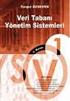 VERİ TABANI YÖNETİM SİSTEMLERİ ÖĞR.GÖR.VOLKAN ALTINTAŞ 26.9.2016 Veri Tabanı Nedir? Birbiriyle ilişkisi olan verilerin tutulduğu, Kullanım amacına uygun olarak düzenlenmiş veriler topluluğunun, Mantıksal
VERİ TABANI YÖNETİM SİSTEMLERİ ÖĞR.GÖR.VOLKAN ALTINTAŞ 26.9.2016 Veri Tabanı Nedir? Birbiriyle ilişkisi olan verilerin tutulduğu, Kullanım amacına uygun olarak düzenlenmiş veriler topluluğunun, Mantıksal
MPLAB IDE v7.60 PROGRAMI KULLANIMI
 MPLAB IDE v7.60 PROGRAMI KULLANIMI MPLAB IDE programı mikroişlemciler için hazırlanmış bir derleyici programdır. Microchip firması tarafından hazırlanmıştır. (Resim 1) MPLAB programı assembly dilinde simulasyon,
MPLAB IDE v7.60 PROGRAMI KULLANIMI MPLAB IDE programı mikroişlemciler için hazırlanmış bir derleyici programdır. Microchip firması tarafından hazırlanmıştır. (Resim 1) MPLAB programı assembly dilinde simulasyon,
Öğrenciler için Kablosuz İnternet Erişimi (Wi-Fi) Kullanım Kılavuzu
 T.C. KIRŞEHİR AHİ EVRAN ÜNİVERSİTESİ REKTÖRLÜĞÜ Bilgi İşlem Daire Başkanlığı Bilgi İşlem Daire Başkanlığı bidb@ahievran.edu.tr Sayfa 1 / 9 KABLOSUZ AĞ TEKNOLOJİLERİ Öğrencilerimizin taşınabilir cihazlarından
T.C. KIRŞEHİR AHİ EVRAN ÜNİVERSİTESİ REKTÖRLÜĞÜ Bilgi İşlem Daire Başkanlığı Bilgi İşlem Daire Başkanlığı bidb@ahievran.edu.tr Sayfa 1 / 9 KABLOSUZ AĞ TEKNOLOJİLERİ Öğrencilerimizin taşınabilir cihazlarından
YEDEKLEME PROGRAMI KURULUM VE KULLANIMI
 YEDEKLEME PROGRAMI KURULUM VE KULLANIMI Kurulum 1..zip dosyasını açınız. 2. Açılan dosyanın içindeki Yedekleme klasörünü açınız. 3. Yedekleme.exe dosyasını açınız. 4. Üst pencerede ki ekran gözükecektir.
YEDEKLEME PROGRAMI KURULUM VE KULLANIMI Kurulum 1..zip dosyasını açınız. 2. Açılan dosyanın içindeki Yedekleme klasörünü açınız. 3. Yedekleme.exe dosyasını açınız. 4. Üst pencerede ki ekran gözükecektir.
YAYINLANAN RAPORLAR FORMU EĞİTİM DOKÜMANI
 YAYINLANAN RAPORLAR FORMU 1905.023.2015 İÇİNDEKİLER 1. DOKÜMAN SÜRÜMLERİ... 4 2. YAYINLANAN RAPORLAR... 5 2.1 Yayınlanan Raporlar Formu Ana Ekranı... 5 2.2 Yayınlanan Raporları Listeleme... 5 2.3 Yayınlanan
YAYINLANAN RAPORLAR FORMU 1905.023.2015 İÇİNDEKİLER 1. DOKÜMAN SÜRÜMLERİ... 4 2. YAYINLANAN RAPORLAR... 5 2.1 Yayınlanan Raporlar Formu Ana Ekranı... 5 2.2 Yayınlanan Raporları Listeleme... 5 2.3 Yayınlanan
Kurulum ve Başlangıç Kılavuzu. DataPage+ 2012 için
 DataPage+ 2012 için Son Güncelleme: 29 Ağustos 2012 İçindekiler Tablosu Önkoşul Olan Bileşenleri Yükleme... 1 Genel Bakış... 1 Adım 1: Setup.exe'yi Çalıştırın ve Sihirbazı Başlatın... 1 Adım 2: Lisans
DataPage+ 2012 için Son Güncelleme: 29 Ağustos 2012 İçindekiler Tablosu Önkoşul Olan Bileşenleri Yükleme... 1 Genel Bakış... 1 Adım 1: Setup.exe'yi Çalıştırın ve Sihirbazı Başlatın... 1 Adım 2: Lisans
"SQL Server Management Studio" yazılımını yüklemek için alttaki resmi sitesinden 180 günlük deneme sürümünü indirebilirsiniz.
 Microsoft SQL Server 2008 R2 Kurulumu "SQL Server Management Studio" yazılımını yüklemek için alttaki resmi sitesinden 180 günlük deneme sürümünü indirebilirsiniz. http://www.microsoft.com/sqlserver/en/us/get-sql-server/try-it.aspx
Microsoft SQL Server 2008 R2 Kurulumu "SQL Server Management Studio" yazılımını yüklemek için alttaki resmi sitesinden 180 günlük deneme sürümünü indirebilirsiniz. http://www.microsoft.com/sqlserver/en/us/get-sql-server/try-it.aspx
ASP.NET ile Bir Web Sitesi Oluşturma
 29,30 Eylül 2011 ASP.NET ile Bir Web Sitesi Oluşturma ASP.NET sitesi oluşturmak için File menüsündeki, New açılır listesindeki, Web Site komutuna tıklıyoruz Açılan pencereden C# içindeki ASP.NET Web Site
29,30 Eylül 2011 ASP.NET ile Bir Web Sitesi Oluşturma ASP.NET sitesi oluşturmak için File menüsündeki, New açılır listesindeki, Web Site komutuna tıklıyoruz Açılan pencereden C# içindeki ASP.NET Web Site
Ders Tanıtım Sunumu. Database Managegement II. Elbistan Meslek Yüksek Okulu Güz Yarıyılı. Öğr. Gör. Murat KEÇECĠOĞLU
 Ders Tanıtım Sunumu Database Managegement II Elbistan Meslek Yüksek Okulu 2016 2017 Güz Yarıyılı Öğr. Gör. Murat KEÇECĠOĞLU 08 Eyl. 2016 SQL Server 2008 veritabanlarının grafiksel arayüzden yönetimi ve
Ders Tanıtım Sunumu Database Managegement II Elbistan Meslek Yüksek Okulu 2016 2017 Güz Yarıyılı Öğr. Gör. Murat KEÇECĠOĞLU 08 Eyl. 2016 SQL Server 2008 veritabanlarının grafiksel arayüzden yönetimi ve
NicProxy Registrar AWBS Modül Kurulumu Versiyon 1.0
 NicProxy Registrar AWBS Modül Kurulumu Versiyon 1.0 Tescil Bilgisi 2009 NicProxy. Tüm Hakları Saklıdır. Bu belge, NicProxy mülkiyetinde ve NicProxy e ait özel bilgiler içermektedir. NicProxy yetkili temsilcisinin
NicProxy Registrar AWBS Modül Kurulumu Versiyon 1.0 Tescil Bilgisi 2009 NicProxy. Tüm Hakları Saklıdır. Bu belge, NicProxy mülkiyetinde ve NicProxy e ait özel bilgiler içermektedir. NicProxy yetkili temsilcisinin
ELEKTRONİK BELGE YÖNETİM SİSTEMİ KULLANICI GİRİŞ VE E-İMZA İŞLEMLERİ KLAVUZU
 ELEKTRONİK BELGE YÖNETİM SİSTEMİ KULLANICI GİRİŞ VE E-İMZA İŞLEMLERİ KLAVUZU BİLGİ İŞLEM DAİRE BAŞKANLIĞI 2015 Elektronik Belge Yönetim Sistemi ile ilgili her türlü teknik destek için Bilgi İşlem Daire
ELEKTRONİK BELGE YÖNETİM SİSTEMİ KULLANICI GİRİŞ VE E-İMZA İŞLEMLERİ KLAVUZU BİLGİ İŞLEM DAİRE BAŞKANLIĞI 2015 Elektronik Belge Yönetim Sistemi ile ilgili her türlü teknik destek için Bilgi İşlem Daire
BÖLÜM 10 10. KATMAN OLUŞTURMA (LAYER) Command line: Layer (veya transparent komutu için 'Layer kullanın)
 BÖLÜM 10 10. KATMAN OLUŞTURMA (LAYER) Çizim alanına yeni katmanlar oluşturur. Object Properties toolbar: Format menu: Layer Command line: Layer (veya transparent komutu için 'Layer kullanın) LAYER komutu
BÖLÜM 10 10. KATMAN OLUŞTURMA (LAYER) Çizim alanına yeni katmanlar oluşturur. Object Properties toolbar: Format menu: Layer Command line: Layer (veya transparent komutu için 'Layer kullanın) LAYER komutu
Tavsiye Edilen Önhazırlık Temel veritabanı kavramlar hakkında bilgi sahibi olmak. Hedefler Temel veritabanı güvenlik işlemlerini gerçekleştirebilmek
 Ms SQL Server Veritabanı Düzeyinde Güvenlik Bölüm Veritabanı Yönetimi Yazar Mustafa ÖZEN Yayın Tarihi 08.07.2004 Okunma Sayısı 810 Tavsiye Edilen Önhazırlık Temel veritabanı kavramlar hakkında bilgi sahibi
Ms SQL Server Veritabanı Düzeyinde Güvenlik Bölüm Veritabanı Yönetimi Yazar Mustafa ÖZEN Yayın Tarihi 08.07.2004 Okunma Sayısı 810 Tavsiye Edilen Önhazırlık Temel veritabanı kavramlar hakkında bilgi sahibi
Kullanım Kılavuzu Milli Eğitim Bakanlığı 2010
 Kullanım Kılavuzu Milli Eğitim Bakanlığı 2010 Bu belge BT Sınıfı Etkinliklerinde Kullanılmak Üzere Hazırlanmıştır İÇİNDEKİLER GİRİŞ... 3 ÜYE (KAYIT) OLMA... 3 YÖNETİM PANELİ İŞLEMLERİ... 5 ŞABLON AYARLARI...
Kullanım Kılavuzu Milli Eğitim Bakanlığı 2010 Bu belge BT Sınıfı Etkinliklerinde Kullanılmak Üzere Hazırlanmıştır İÇİNDEKİLER GİRİŞ... 3 ÜYE (KAYIT) OLMA... 3 YÖNETİM PANELİ İŞLEMLERİ... 5 ŞABLON AYARLARI...
Module 2 Managing User And Computer accounts
 16 Creating Users Accounts With Command ( Komutla Kullanıcı Hesabı Oluşturma ) Organization Unit i komutla oluşturmak istersek aşağıda bulunan şekildeki yönergeleri takip ediyoruz. Module 2 Managing User
16 Creating Users Accounts With Command ( Komutla Kullanıcı Hesabı Oluşturma ) Organization Unit i komutla oluşturmak istersek aşağıda bulunan şekildeki yönergeleri takip ediyoruz. Module 2 Managing User
Oluşturmak istediğimiz OU ye bir isim veriyoruz. Name kısmına ISTANBUL yazıyoruz,
 ORGANİZATİONAL UNİT (OU) OrganizationUnit(OU): Türkçe Yapısal Birim olarak adlandırılan ve merkezi yönetimimizi kolaylaştıran bir objedir. Organizational Unit domain içerisindeki kullanıcı, group ve bilgisayarları
ORGANİZATİONAL UNİT (OU) OrganizationUnit(OU): Türkçe Yapısal Birim olarak adlandırılan ve merkezi yönetimimizi kolaylaştıran bir objedir. Organizational Unit domain içerisindeki kullanıcı, group ve bilgisayarları
MEB E-Posta Hizmetleri ve Outlook Programı
 MEB E-Posta Hizmetleri ve Outlook Programı İçindekiler Bakanlık E-Posta Hizmetleri ve Sistem Ara yüzü E-posta Hizmetlerinin Outlook Programına Bağlanması Outlook 2010 Kullanımına ilişkin temel bilgiler
MEB E-Posta Hizmetleri ve Outlook Programı İçindekiler Bakanlık E-Posta Hizmetleri ve Sistem Ara yüzü E-posta Hizmetlerinin Outlook Programına Bağlanması Outlook 2010 Kullanımına ilişkin temel bilgiler
Coslat Monitor (Raporcu)
 Coslat Monitor (Raporcu) Coslat Monitor, Coslat Firewall, Hotspot ve Mirror uygulamalarında oluşturulan zaman damgalı kayıtların analiz edilmesini ve raporlanmasını sağlayan uygulamadır. Coslat Monitor
Coslat Monitor (Raporcu) Coslat Monitor, Coslat Firewall, Hotspot ve Mirror uygulamalarında oluşturulan zaman damgalı kayıtların analiz edilmesini ve raporlanmasını sağlayan uygulamadır. Coslat Monitor
ÜNİTE NESNE TABANLI PROGRAMLAMA-I. Uzm. Orhan ÇELİKER VERİTABANI BAĞLANTISI İÇİNDEKİLER HEDEFLER
 HEDEFLER İÇİNDEKİLER VERİTABANI BAĞLANTISI Temel Veritabanı Kavramları Veritabanı-Veritabanı Yönetim Sistemleri İlişkisel Veritabanı Yönetim Sistemleri Veritabanı Oluşturmak Tablolar Anahtarlar ADO.NET'e
HEDEFLER İÇİNDEKİLER VERİTABANI BAĞLANTISI Temel Veritabanı Kavramları Veritabanı-Veritabanı Yönetim Sistemleri İlişkisel Veritabanı Yönetim Sistemleri Veritabanı Oluşturmak Tablolar Anahtarlar ADO.NET'e
Windows Grup İlkesi Düzenleyici
 Windows Grup İlkesi Düzenleyici Microsoft Windows ta kullanıcı ve bilgisayar grupları için kullanıcı ve bilgisayar yapılandırmaları tanımlamak üzere Grup İlkesi kullanılır. Grup ilkesi Microsoft Yönetim
Windows Grup İlkesi Düzenleyici Microsoft Windows ta kullanıcı ve bilgisayar grupları için kullanıcı ve bilgisayar yapılandırmaları tanımlamak üzere Grup İlkesi kullanılır. Grup ilkesi Microsoft Yönetim
Üst Düzey Programlama
 Üst Düzey Programlama JSP Üst Düzey Programlama-ders04/ 1 JSP JSP durağan HTML ile dinamik oluşturulan içeriği birleştirmeyi sağlar. Bir web sayfası tasarlama programı ile web sayfasını tasarlar daha sonra
Üst Düzey Programlama JSP Üst Düzey Programlama-ders04/ 1 JSP JSP durağan HTML ile dinamik oluşturulan içeriği birleştirmeyi sağlar. Bir web sayfası tasarlama programı ile web sayfasını tasarlar daha sonra
Öğr. Gör. Serkan AKSU http://www.serkanaksu.net. http://www.serkanaksu.net/ 1
 Öğr. Gör. Serkan AKSU http://www.serkanaksu.net http://www.serkanaksu.net/ 1 JavaScript JavaScript Nedir? Nestcape firması tarafından C dilinden esinlenerek yazılmış, Netscape Navigator 2.0 ile birlikte
Öğr. Gör. Serkan AKSU http://www.serkanaksu.net http://www.serkanaksu.net/ 1 JavaScript JavaScript Nedir? Nestcape firması tarafından C dilinden esinlenerek yazılmış, Netscape Navigator 2.0 ile birlikte
Animasyon Teknikleri, Ses ve Video İşlemleri 1 / 18
 Animasyon Teknikleri, Ses ve Video İşlemleri 1 / 18 4. SEMBOLLER Animasyon yazılımı çizilen şekilleri veya çalışma içerisine aktarılan şekilleri sembollere dönüştürerek kütüphanede saklayabilir. Kütüphanede
Animasyon Teknikleri, Ses ve Video İşlemleri 1 / 18 4. SEMBOLLER Animasyon yazılımı çizilen şekilleri veya çalışma içerisine aktarılan şekilleri sembollere dönüştürerek kütüphanede saklayabilir. Kütüphanede
1 Temel Kavramlar. Veritabanı 1
 1 Temel Kavramlar Veritabanı 1 Veri Saklama Gerekliliği Bilgisayarların ilk bulunduğu yıllardan itibaren veri saklama tüm kurum ve kuruluşlarda kullanılmaktadır. Veri saklamada kullanılan yöntemler; Geleneksel
1 Temel Kavramlar Veritabanı 1 Veri Saklama Gerekliliği Bilgisayarların ilk bulunduğu yıllardan itibaren veri saklama tüm kurum ve kuruluşlarda kullanılmaktadır. Veri saklamada kullanılan yöntemler; Geleneksel
SORGULAR. Öğr.Gör.Volkan Altıntaş
 SORGULAR Öğr.Gör.Volkan Altıntaş SORGULAR VE ÇEŞİTLERİ Seçme Sorguları: En sık kullanılan sorgu türüdür. Seçme sorguları, bilgileri veri sayfası görünümü nde gösteren veri tabanı nesnesi türüdür. Sorgu,
SORGULAR Öğr.Gör.Volkan Altıntaş SORGULAR VE ÇEŞİTLERİ Seçme Sorguları: En sık kullanılan sorgu türüdür. Seçme sorguları, bilgileri veri sayfası görünümü nde gösteren veri tabanı nesnesi türüdür. Sorgu,
ETA:MOBİL KURULUM TALİMATI
 ETA:MOBİL KURULUM TALİMATI ETA:Mobil Kurulum Adımları Kuruluma başlamadan önce ana bilgisayarınızda kontrol etmeniz gereken minimum gereksinimler aşağıda belirtilmiştir. 1. Microsoft Windows Versiyon Kurulum
ETA:MOBİL KURULUM TALİMATI ETA:Mobil Kurulum Adımları Kuruluma başlamadan önce ana bilgisayarınızda kontrol etmeniz gereken minimum gereksinimler aşağıda belirtilmiştir. 1. Microsoft Windows Versiyon Kurulum
FRONT PAGE EĞİTİM NOTLARI BAŞLANGIÇ. 1- Open araç çubuğu düğmesinin yanındaki aşağı oku tıklayarak, web seçeneğini işaretleyin
 FRONT PAGE EĞİTİM NOTLARI BAŞLANGIÇ 1- Open araç çubuğu düğmesinin yanındaki aşağı oku tıklayarak, web seçeneğini işaretleyin 2- Açılan sayfadan, oluşturulmak istenen sitenin içeriğine göre hazır şablon
FRONT PAGE EĞİTİM NOTLARI BAŞLANGIÇ 1- Open araç çubuğu düğmesinin yanındaki aşağı oku tıklayarak, web seçeneğini işaretleyin 2- Açılan sayfadan, oluşturulmak istenen sitenin içeriğine göre hazır şablon
VERİ TABANI YÖNETİM SİSTEMLERİ-II
 VERİ TABANI YÖNETİM SİSTEMLERİ-II 3. MİCROSOFT SQL SERVER ARAYÜZ HİTİT ÜNİVERSİTESİ SUNGURLU MESLEK YÜKSEKOKULU BİLGİSAYAR TEKNOLOJİLERİ BÖLÜMÜ BİLGİSAYAR PROGRAMCILIĞI / 2. SINIF-GÜZ DÖNEMİ SQL Server
VERİ TABANI YÖNETİM SİSTEMLERİ-II 3. MİCROSOFT SQL SERVER ARAYÜZ HİTİT ÜNİVERSİTESİ SUNGURLU MESLEK YÜKSEKOKULU BİLGİSAYAR TEKNOLOJİLERİ BÖLÜMÜ BİLGİSAYAR PROGRAMCILIĞI / 2. SINIF-GÜZ DÖNEMİ SQL Server
ARTESIS ENTERPRISE SERVER OPC TÜNELLEME İSTEMCİSİ
 ARTESIS ENTERPRISE SERVER Dök. No: PS.01 KL.04 REV.02 I Table of Contents Part I Giriş 1 Part II Sistem Gereksinimleri 1 Part III Kurulum 3 Part IV Ana Menü 11 Part V Destek 13 Part VI Sorun Giderme 13
ARTESIS ENTERPRISE SERVER Dök. No: PS.01 KL.04 REV.02 I Table of Contents Part I Giriş 1 Part II Sistem Gereksinimleri 1 Part III Kurulum 3 Part IV Ana Menü 11 Part V Destek 13 Part VI Sorun Giderme 13
4. Bölüm Programlamaya Giriş
 4. Bölüm Programlamaya Giriş Algoritma ve Programlamaya Giriş Dr. Serkan DİŞLİTAŞ 4.1. C# ile Program Geliştirme Net Framework, Microsoft firması tarafından açık internet protokolleri ve standartları
4. Bölüm Programlamaya Giriş Algoritma ve Programlamaya Giriş Dr. Serkan DİŞLİTAŞ 4.1. C# ile Program Geliştirme Net Framework, Microsoft firması tarafından açık internet protokolleri ve standartları
Veritabanı Uygulamaları Tasarımı
 Veritabanı Uygulamaları Tasarımı Veri Tabanı Veritabanı yada ingilizce database kavramı, verilerin belirli bir düzene göre depolandığı sistemlere verilen genel bir isimdir. Günümüzde özel veya kamu kuruluşların
Veritabanı Uygulamaları Tasarımı Veri Tabanı Veritabanı yada ingilizce database kavramı, verilerin belirli bir düzene göre depolandığı sistemlere verilen genel bir isimdir. Günümüzde özel veya kamu kuruluşların
Şekil 2.1 : Şekil 2.2 : Şekil 2.3 :
 BÖLÜM 2 MĐCROWIN 32 PROGRAMININ BĐLGĐSAYARA YÜKLENMESĐ 2.1 - Giriş: PLC de tasarlanan projeyi çalıştırabilmek için Micro/WIN 32 veya Micro/WIN 16 paket programın öncelikle bilgisayara yüklenmesi gerekmektedir.
BÖLÜM 2 MĐCROWIN 32 PROGRAMININ BĐLGĐSAYARA YÜKLENMESĐ 2.1 - Giriş: PLC de tasarlanan projeyi çalıştırabilmek için Micro/WIN 32 veya Micro/WIN 16 paket programın öncelikle bilgisayara yüklenmesi gerekmektedir.
WEB SAYFASI KULLANIM KILAVUZU
 WEB SAYFASI KULLANIM KILAVUZU Admin/Account/Login linkinden İKÇÜ Panele Kullanıcı Adı ve Şifre ile giriş yapılır. Kullanıcı adı ve şifre ile giriş yaptıktan sonra sol taraftaki menüden; websitesinde güncellemek
WEB SAYFASI KULLANIM KILAVUZU Admin/Account/Login linkinden İKÇÜ Panele Kullanıcı Adı ve Şifre ile giriş yapılır. Kullanıcı adı ve şifre ile giriş yaptıktan sonra sol taraftaki menüden; websitesinde güncellemek
BIL411 - BİLGİSAYAR AĞLARI LABORATUVARI
 BIL411 - BİLGİSAYAR AĞLARI LABORATUVARI ITS-101A INTERNET EĞİTİM SİSTEMİ TCP/IP THE DOMAIN NAME SYSTEM (ALAN ADI SİSTEMİ) İstanbul Ticaret Üniversitesi Bilgisayar Mühendisliği Bölümü Araş. Gör. Can EYÜPOĞLU
BIL411 - BİLGİSAYAR AĞLARI LABORATUVARI ITS-101A INTERNET EĞİTİM SİSTEMİ TCP/IP THE DOMAIN NAME SYSTEM (ALAN ADI SİSTEMİ) İstanbul Ticaret Üniversitesi Bilgisayar Mühendisliği Bölümü Araş. Gör. Can EYÜPOĞLU
İŞLETİM SİSTEMLERİ. İŞLETİM SİSTEMİ Kavramı. Klasör ve Dosya Mantığı. Klasör ve Dosya Mantığı
 İŞLETİM SİSTEMİ Kavramı İŞLETİM SİSTEMLERİ İşletim sistemini, bir bilgisayar sisteminde kullanıcı ile iletişim kurarak, donanım ve yazılım nitelikli kaynakların kullanıcılar arasında adil bir biçimde paylaştırılmasını
İŞLETİM SİSTEMİ Kavramı İŞLETİM SİSTEMLERİ İşletim sistemini, bir bilgisayar sisteminde kullanıcı ile iletişim kurarak, donanım ve yazılım nitelikli kaynakların kullanıcılar arasında adil bir biçimde paylaştırılmasını
MS Access. üzerinde. defa çalıştırıldığında
 5.2. Veritabanı İşlemleri MS Access MS Access ilişkisel veritabanıdır. Yani verileri, birbirleriyle ilişkili tablolar t içerisinde saklar. Birçok veritabanı yönetim sistemi uygulama programlarının aksine,
5.2. Veritabanı İşlemleri MS Access MS Access ilişkisel veritabanıdır. Yani verileri, birbirleriyle ilişkili tablolar t içerisinde saklar. Birçok veritabanı yönetim sistemi uygulama programlarının aksine,
VISUAL BASIC TE VERĠ TABANI ĠġLEMLERĠ
 VISUAL BASIC TE VERĠ TABANI ĠġLEMLERĠ Veri tabanı ne olursa olsun mutlaka bir bağlantı(connection) nesnesi olması gerekir. Microsoft ürünlerinde veri tabanına bağlantı için ADO (ActiveX Data Objects= X
VISUAL BASIC TE VERĠ TABANI ĠġLEMLERĠ Veri tabanı ne olursa olsun mutlaka bir bağlantı(connection) nesnesi olması gerekir. Microsoft ürünlerinde veri tabanına bağlantı için ADO (ActiveX Data Objects= X
